Как восстановить удаленные текстовые сообщения с iPhone
Сложность : легко
Время, необходимое : 5 минут
Эта статья поможет вам восстановить удаленные текстовые сообщения (из iMessage, SMS и MMS) и вложения с вашего iPhone или iPad.
Включите режим полета как можно скорее
Если вы недавно удалили сообщение, активируйте режим полета на своем iPhone и любых сопряженных устройствах iOS и macOS . Это снизит вероятность синхронизации вашего удаления с другими устройствами или резервных копий. Если сообщения были удалены некоторое время назад, не беспокойтесь, так как это руководство предлагает множество вариантов восстановления вашего сообщения.
Удаленные сообщения можно восстановить следующими способами:
Если вам нужна помощь на конкретном этапе, вы можете щелкнуть ссылки, чтобы сразу перейти к действию. Если вы не любите слова, мы включили видео ниже, чтобы познакомить вас с этим.
Восстановите удаленные сообщения с других ваших устройств iOS или Mac
Если вы недавно удалили сообщение, велика вероятность, что оно по-прежнему будет доступно на сопряженном устройстве MacOS или iOS, например на вашем ноутбуке или iPad. Чтобы проверить, откройте приложение «Сообщения» на сопряженных устройствах и посмотрите, доступны ли здесь сообщения.
Если да, то вам повезло. Вы можете сделать снимок экрана с сообщениями или скопировать и вставить текст в другое место, например в заметки, чтобы убедиться, что у вас есть копия данных.
Как только вы это сделаете, вы можете сделать резервную копию устройства, на котором есть сообщения, с помощью iTunes или Finder (не выключайте режим полета, пока это не будет завершено), которую затем вы можете использовать для восстановления этих сообщений в формате PDF .
Сообщения, удаленные на вашем iPhone, могут оставаться доступными на других ваших устройствах через несколько часов после удаления на другом устройстве.
Восстановить удаленные текстовые сообщения из iCloud
Если вы храните данные в iCloud или делали это в прошлом, есть вероятность, что отсюда можно будет получить доступ к вашим удаленным сообщениям. Вот как их восстановить:
Здесь доступны все сообщения, резервные копии которых были сохранены в iCloud на всех устройствах вашей учетной записи. Вот как их восстановить:
- Перейдите в
Settings→[your name]→iCloud→Messages. Если он включен, выключите его. Ваш телефон может сказать «Сообщения в iCloud: сообщения не были полностью загружены на этот iPhone». Выберите «Отключить и загрузить сообщения».
Отключение сообщений в iCloud.
- Снова включите параметр «Сообщения», выбрав объединение сообщений на своем устройстве. Это запустит загрузку ваших сообщений из облака обратно на ваше устройство. Через несколько минут процесс завершится.
Как «Сообщения в iCloud» влияют на восстановление сообщений?
Возможно, вы не знакомы с этим термином, но iOS 11.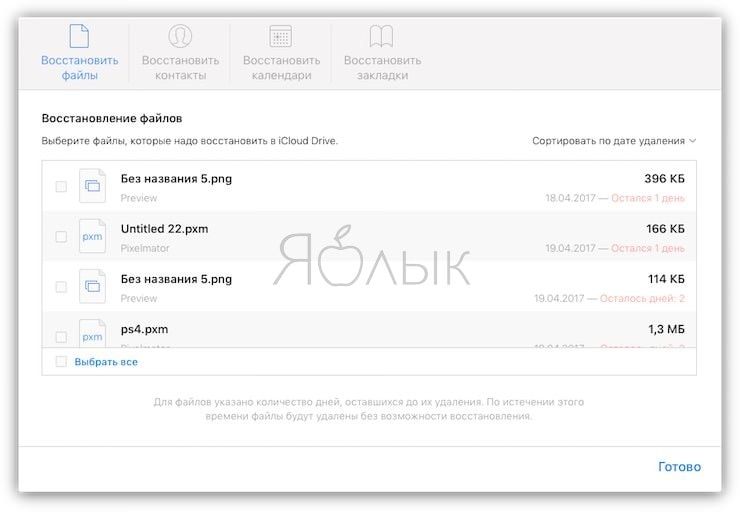 4 добавила функцию «Сообщения» в iCloud. За несколько лет использования iPhone вы можете получить более 100 000 сообщений. Когда сообщения в iCloud включены, в телефоне хранятся только 10% последних сообщений. Централизованное хранение ваших сообщений в iCloud означает, что любое устройство в вашей учетной записи может «выгружать» старые сообщения, если оно не хочет хранить полный набор. (Это не то же самое, что резервное копирование сообщений вашего iPhone в iCloud; здесь мы говорим конкретно о службе Apple «Сообщения в iCloud».)
4 добавила функцию «Сообщения» в iCloud. За несколько лет использования iPhone вы можете получить более 100 000 сообщений. Когда сообщения в iCloud включены, в телефоне хранятся только 10% последних сообщений. Централизованное хранение ваших сообщений в iCloud означает, что любое устройство в вашей учетной записи может «выгружать» старые сообщения, если оно не хочет хранить полный набор. (Это не то же самое, что резервное копирование сообщений вашего iPhone в iCloud; здесь мы говорим конкретно о службе Apple «Сообщения в iCloud».)
Включение сообщений в iCloud сокращает количество сообщений, сохраняемых на вашем iPhone, и, следовательно, потенциально сумму, которую вы можете восстановить другими методами. В «Сообщениях в iCloud», если вы удалите сообщение на своем iPhone, оно также будет удалено на iPad и всех других устройствах в вашей учетной записи. Эта синхронизация не происходит сразу, поэтому, если вы быстро, вы можете восстановить сообщение с сопряженного устройства.
Восстановить удаленные текстовые сообщения из резервных копий iPhone
Если у вас есть резервные копии iPhone, хранящиеся на вашем компьютере, вы можете искать в этих резервных копиях свои удаленные сообщения.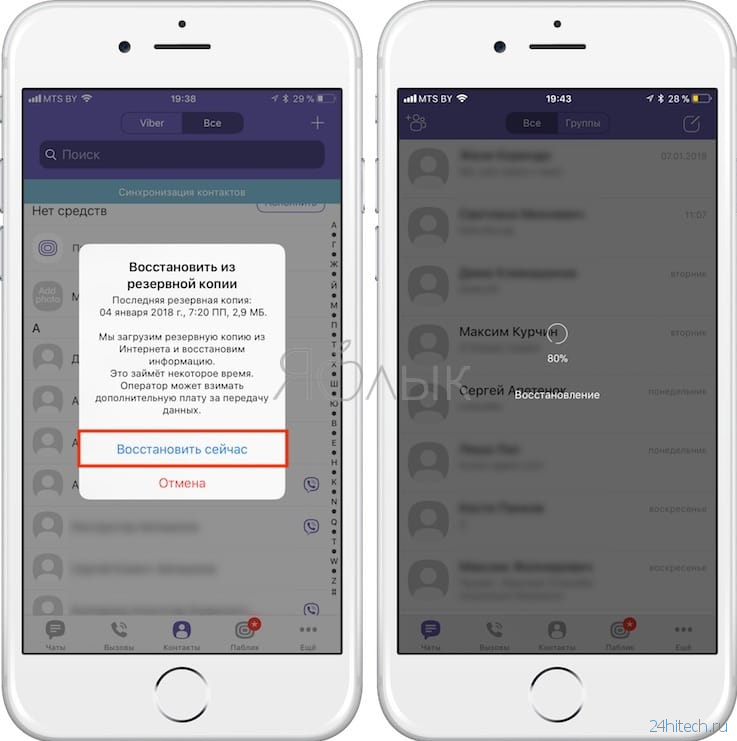 Если у вас нет резервной копии, вы все равно сможете восстановить удаленные сообщения, создав ее и извлекая оттуда удаленные сообщения. Давайте рассмотрим каждый вариант.
Если у вас нет резервной копии, вы все равно сможете восстановить удаленные сообщения, создав ее и извлекая оттуда удаленные сообщения. Давайте рассмотрим каждый вариант.
Восстановить удаленные сообщения с помощью существующей резервной копии
Вы можете сделать это вручную или автоматически, используя такое приложение, как iPhone Backup Extractor.
Чтобы сделать это вручную, вам нужно будет найти файлы резервных копий на вашем компьютере. У нас есть руководство о том, как найти резервные копии iPhone на вашем компьютере . Если ваша резервная копия не зашифрована, вы можете взглянуть на это руководство, чтобы получить помощь по ручному доступу к данным из вашей резервной копии. Однако это сложный процесс, и ваша резервная копия, скорее всего, зашифрована, и в этом случае автоматическое извлечение сообщений — лучший вариант.
Вы можете использовать iPhone Backup Extractor для автоматического доступа к информации резервного копирования даже из зашифрованных резервных копий.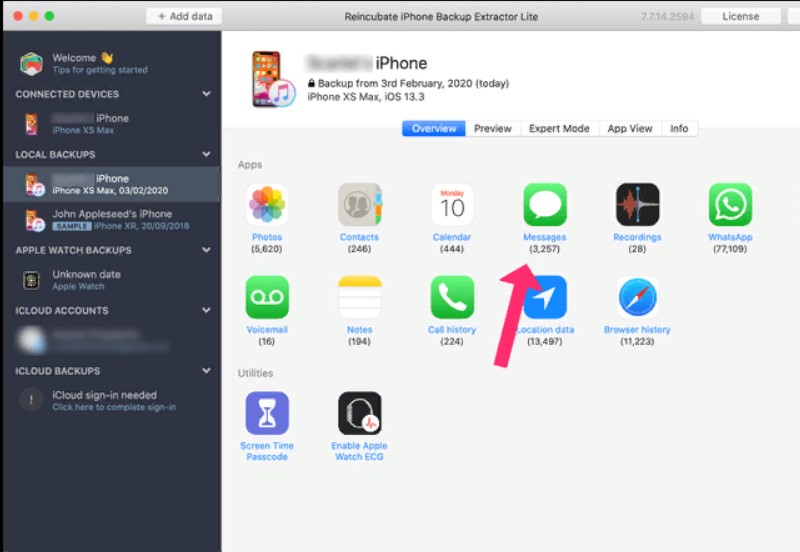 Вот как восстановить сообщение из резервной копии iPhone:
Вот как восстановить сообщение из резервной копии iPhone:
- Загрузите и установите бесплатную версию iPhone Backup Extractor на свой ПК или Mac.
- Откройте iPhone Backup Extractor и выберите резервную копию в левом меню iPhone Backup Extractor. Это приведет к отображению обзора доступных данных, например:
iPhone Backup Extractor показывает сообщения, доступные для восстановления
Обзор покажет вам, сколько сообщений можно просмотреть в резервной копии, и вы можете извлечь все свои сообщения сразу, щелкнув значок сообщений.
Если вы хотите восстановить только определенные сообщения, выберите «
Preview→ «Messagesчтобы просмотреть свои сообщения с помощью элементов управления с вкладками в обзоре. Отсюда вы можете сразу перейти к списку сообщений, доступных в вашей резервной копии.Чтобы экспортировать сообщения из резервной копии, нажмите «
Extractв правом нижнем углу экрана. Это будет извлекать ваши сообщения в формате PDF. Вы можете экспортировать сообщения в
Вы можете экспортировать сообщения в PDF,HTMLиCSV.Для большинства пользователей формат PDF — лучший вариант. PDF-файлы можно читать на любом компьютере или смартфоне, и они всегда выглядят одинаково. Они также наиболее полезны, если вам когда-либо понадобится предоставить подтверждение сообщения, например, если вам нужно предоставить подтверждение отмены встречи или заказа. Вы можете изменить формат, в котором экспортируются сообщения, перейдя в «
Preferencesв iPhone Backup Extractor и выбрав предпочтительный формат для сообщений на вкладке «General
Сообщения, извлеченные в формате PDF с помощью iPhone Backup Extractor
Восстановить удаленные сообщения с помощью новой резервной копии
Если вы уверены, что у вас нет существующей резервной копии с недавно удаленными сообщениями, вы можете создать новую резервную копию. У нас есть руководство, как это сделать, прочтите его здесь . Однако будьте осторожны при создании новой резервной копии, если у вас уже есть существующая, так как это приведет к удалению существующей резервной копии.
Однако будьте осторожны при создании новой резервной копии, если у вас уже есть существующая, так как это приведет к удалению существующей резервной копии.
Вас может удивить, как создание новой резервной копии поможет вам восстановить сообщения, которых больше нет на вашем телефоне, или почему стоит использовать резервную копию, которая более поздняя, чем удаление ваших текстов.
Конечно, было бы лучше, если бы ваша резервная копия была сделана в тот момент, когда на вашем телефоне все еще были сообщения. Но во многих случаях мы все же можем восстановить сообщения, которые были удалены до резервного копирования. Мы можем сделать это как путем просмотра временного хранилища удаленных сообщений, которое iPhone хранит чуть меньше месяца, так и с помощью криминалистической техники для восстановления гораздо более старых удаленных данных. Мы написали больше о том, как это работает, и опубликовали здесь подробное техническое описание судебного восстановления текстовых сообщений .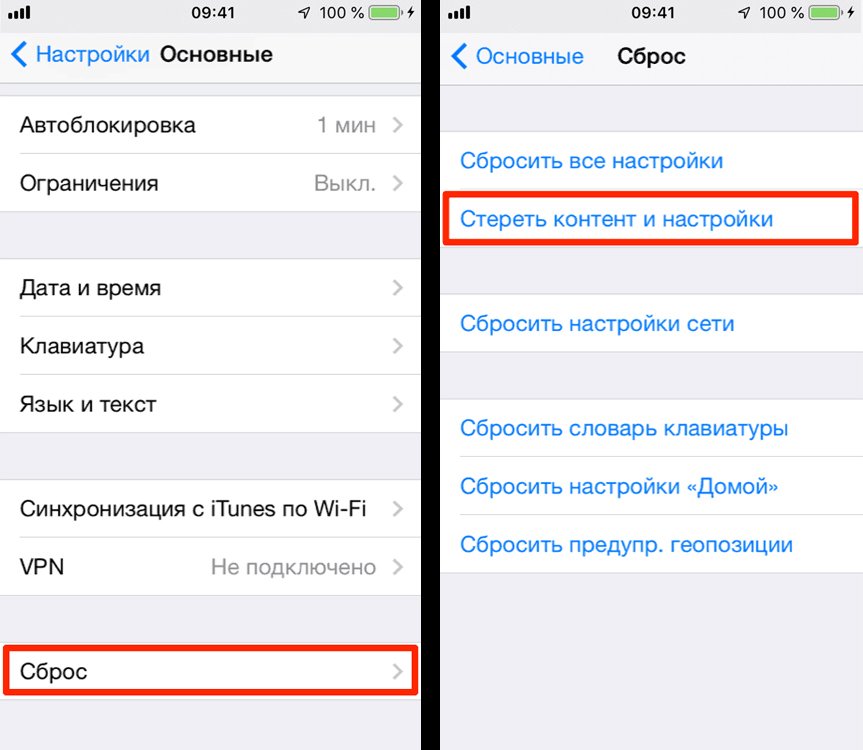
Чтобы восстановить удаленные сообщения с помощью новой резервной копии:
- Создайте новую резервную копию с помощью iPhone Backup Extractor
- Перейдите в настройки (
⌘ ,) иRecover deleted data - Откройте iPhone Backup Extractor и выберите резервную копию в левом меню iPhone Backup Extractor.
- Нажмите →
Preview→Messages. Удаленные сообщения появятся в разделеUnknown. - Нажмите «
Extractвнизу слева, чтобы извлечь удаленные сообщения. После извлечения удаленные сообщения будут отображаться красным цветом.
Сообщения, удаленные на вашем iPhone, могут оставаться доступными на других ваших устройствах через несколько часов после удаления на другом устройстве.
Восстановить резервную копию для восстановления удаленных сообщений
Мы включили этот метод последним, так как он немного экстремален. Если вам нужно вернуть удаленные сообщения обратно на свой iPhone, и вы уверены, что они содержатся в вашей последней резервной копии, вы можете восстановить свой iPhone из этой резервной копии.
Прежде чем сделать это, имейте в виду, что если вы восстановите свой iPhone, все данные, созданные после того, как вы сделали эту резервную копию, будут стерты . Это включает в себя последующие сообщения, фотографии и данные приложений, поэтому убедитесь, что у вас есть копии всего, что вы не хотите потерять, прежде чем восстанавливать свой iPhone.
С учетом сказанного, вот как восстановить ваш iPhone из резервной копии:
- Подключите свой iPhone к компьютеру через USB.
- Откройте iTunes (если вы используете Windows) или Finder (если вы используете Mac) и выберите свой iPhone на левой панели.
- Выберите «
Restore iPhone...и следуйте инструкциям по восстановлению iPhone до предыдущей резервной копии.
Как предотвратить удаление сообщений в будущем
На этом этапе, если вам удалось восстановить удаленные сообщения, вы можете узнать, как предотвратить удаление ваших сообщений в будущем.
Если вы не удаляли сообщения вручную, возможно, ваш iPhone настроен на автоматическое удаление всех ваших сообщений старше одного года.
Если вы включите эту функцию, вы можете потерять ценные сообщения
Чтобы отключить эту функцию на вашем iPhone:
Перейти в
SettingsПрокрутите вниз до
MessagesНайдите
Message Historyи нажмите «Keep Messagesчтобы изменить ее на «Forever
Если у вас не включена эта функция на вашем iPhone, единственный способ удалить сообщения — это если вы или другое лицо, имеющее доступ к вашему телефону, сделаете это вручную.
Вам нужна помощь в получении ваших текстов или SMS-сообщений?
У нас есть ряд приемов, которые мы можем использовать для вас, и мы искренне любим общаться с нашими пользователями. Не будьте незнакомцем: обратитесь в службу поддержки, указав адрес электронной почты в нижней части этой страницы, и дайте им знать, что вы пробовали и как вы попали.
Часто задаваемые вопросы
Как я могу просмотреть iMessage на ПК с Windows?
Самый простой способ получить iMessages в Windows — выполнить следующие инструкции: iPhone Backup Extractor предоставляет полнофункциональный просмотрщик iMessage для Windows. Это позволит вам видеть вложения, диаграммы и сообщения на вашем ПК с Windows, как и на вашем iPhone.
Это позволит вам видеть вложения, диаграммы и сообщения на вашем ПК с Windows, как и на вашем iPhone.
Как я могу получить iMessages на Mac?
Приложение «Сообщения» на новых компьютерах Mac интегрируется с iCloud, чтобы предоставить вам доступ к iMessages и текстам на рабочем столе. Настройка проста:
Убедитесь, что вы вошли в ту же учетную запись iCloud на Mac, что и на iPhone
На вашем iPhone перейдите в
Settings→Messages→Text Message Forwarding, и вы увидите список iMessage-совместимых устройств, связанных с вашей учетной записью iCloud.Включите или отключите устройства, на которых вы хотите использовать пересылку текстовых сообщений; вы сможете отправлять и получать тексты на любом из этих iPad или Mac
Можно ли получить iMessages на Android?
На данный момент в Android нет простого клиента iMessage; Apple позаботится о том, чтобы защитить опыт iMessage. Тем не менее, у нас есть руководство, которое поможет вам перенести iMessages на Android . Протяни, если вы застряли!
Тем не менее, у нас есть руководство, которое поможет вам перенести iMessages на Android . Протяни, если вы застряли!
можно ли вернуть удаленные сообщения на iPhone, инструкции со скриншотами и видео
Поскольку потеря важных СМС-сообщений является актуальной проблемой в наше время, пользователи смартфонов всё чаще задаются вопросами по их восстановлению. К счастью, восстановить удалённые СМС на Айфоне возможно, помимо того, существует несколько способов это сделать.
Из-за чего могут пропасть SMS
Важные сообщения могут исчезнуть не по разным причинам, необязательно по неосторожности пользователя. Из них можно выделить:
- Бессознательно или случайное удаление текстовых сообщений на iPhone.
- Удаление SMS после джейлбрэйка.
- Сброс смартфона до заводских настроек, путём выбора функции «Стереть все содержимое и настройки» в меню.
- Прерванное обновление операционной системы iOS.
- При утере или пропаже iPhone.
- После значительных повреждений смартфона, при ремонте которого пришлось полностью сбросить настройки.

Можно ли восстановить удалённые сообщения на iPhone
Не во всех случаях имеется возможность восстановить SMS-сообщения. Для восстановления нужно чтобы:
- СМС-сообщения были удалены или утеряны недавно.
- После утери iPhone не был перезагружен, и оперативная память не была переполнена, иначе кеш-память, в которой и находятся стёртые СМС, уничтожается.
- Текстовые сообщения находились на Сим-карте, а не в памяти iPhone.
Только если все упомянутые выше условия соблюдены, можно начинать восстанавливать удалённые СМС, но прежде нужно проверить раздел «Сообщения», ведь иногда в этом разделе есть пункт «Удалённые», а там могут храниться все удалённые пользователем текстовые сообщения и чаты.
В случае если проверка папки «Удалённые» и использование методов восстановления с помощью iTunes и iCloud не помогли, можно попробовать воспользоваться специальными программами, которые предназначены для восстановления СМС.
Как восстановить СМС на Айфоне
Нельзя назвать процедуру восстановления утерянных сообщений на айфоне лёгкой, но этот процесс вполне выполним.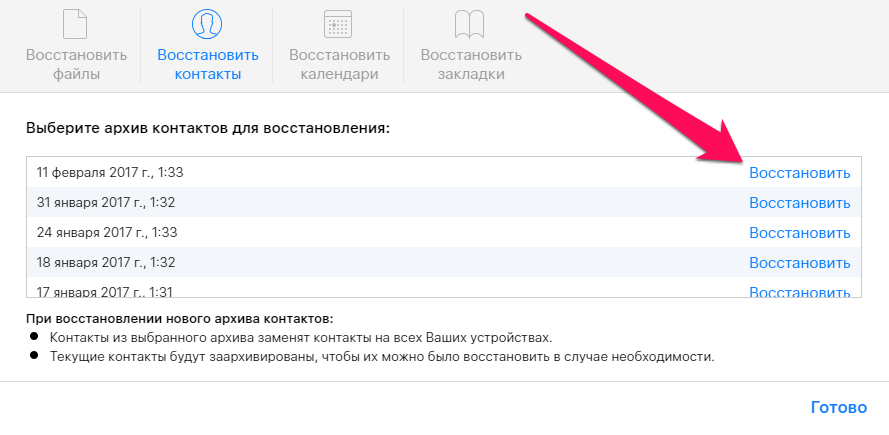 Выбрав один из способов восстановления СМС, каждый пользователь сможет возобновить утраченные СМС, в независимости от причины их удаления. Но стоит отметить, что существует и один недостаток восстановления сообщений. В процессе возобновления SMS пропадут все данные, которые хранились на устройстве. Так что если восстановление удалённых текстовых сообщений для вас действительно очень важно — можете использовать один из методов.
Выбрав один из способов восстановления СМС, каждый пользователь сможет возобновить утраченные СМС, в независимости от причины их удаления. Но стоит отметить, что существует и один недостаток восстановления сообщений. В процессе возобновления SMS пропадут все данные, которые хранились на устройстве. Так что если восстановление удалённых текстовых сообщений для вас действительно очень важно — можете использовать один из методов.
Всего существует два способа восстановления СМС без использования какого-либо софта. Для успешного завершения процесса восстановления не отключайте устройство от USB.
C помощью резервной копии iTunes
Чтобы воспользоваться этим способом у пользователя должна быть создана резервная копия, причём ещё до того, как СМС были утеряны. Для восстановления текстовых SMS, удалённых с iPhone понадобятся:
- iPhone, с которого пропали СМС.
- USB-кабель Lightning.
- Компьютер.
- Установленная программа iTunes.
Первым делом необходимо запустить iTunes, после чего нажать на «Настройки». Далее следует поставить флажок на «Отключить возможность автоматической синхронизации». Дальше нужно подключить iPhone к компьютеру с помощью USB-кабеля и восстанавливать архивную копию. Для этого нажмите в iTunes «Файл» > «Устройства». Потом нажмите на пункт «Восстановить из резервной копии».
Далее следует поставить флажок на «Отключить возможность автоматической синхронизации». Дальше нужно подключить iPhone к компьютеру с помощью USB-кабеля и восстанавливать архивную копию. Для этого нажмите в iTunes «Файл» > «Устройства». Потом нажмите на пункт «Восстановить из резервной копии».
Восстановление СМС с резервной копии iTunes
После всех проделанных операция нужно подождать несколько минут, чтобы iTunes вернёт на iPhone удалённые смс-сообщения.
C помощью iCloud
Для восстановления SMS вторым способом тоже понадобится резервная копия, созданная с помощью iCloud, а также знать свой AppleID и пароль к нему.
Первым шагом будет удаление всех файлов с мобильного устройства. Для этого нужно зайти в «Меню» > «Основные» > «Сброс» > «Стереть контент и настройки». После того как iPhone перезагрузится нужно нажать на «Восстановить с резервной копии iCloud». Дальше необходимо ввести AppleID и пароль, которые запросит смартфон и немного подождать. После этого iPhone перезагрузится и восстановит все настройки и файлы из копии, вместе с утраченными смс-сообщениями.
Используя резервную копию iCloud можно с лёгкостью восстановить удалённые СМС
Программы для восстановления SMS
Приложений, способных восстановить утраченные файлы, очень много, из которых: SMS Recovery, Tenoshare iPhone Data Recovery, SmartPhone Recovery PRO, Data Doctor Recovery — SIM Card, но самым популярным является MOBISAVER.
Стоит отметить, что принцип работы этих программ одинаковый, но они не гарантируют результат, потому выбрать каким приложением воспользоваться предстоит самостоятельно. Чтобы восстановить удалённые текстовые сообщения с помощью специальных приложений требуется:
- Установить программу на смартфон.
- Подключить устройство к компьютеру с помощью USB-кабеля.
- В установленном приложении выбрать вкладку «Восстановление».

- Выбрать из списка смс-сообщения и восстановить их.
C помощью MOBISAVER
Самое популярное в данный момент приложение способно восстановить такие файлы: видео, фото, контакты, записи календаря, заметки и закладки, напоминания и СМС-сообщения. Для этого пользователю необходимо:
- Выбрать из списка нужный тип файлов.
- Подключить устройство и нажать «Старт».
- Нажать «Далее» и подождать, пока программа просканирует смартфон
- После обнаружения удалённых сообщений выбрать их.
- Создать на компьютере папку, куда можно переместить восстановленные данные.
- Подождать, пока приложение обработает запрос.
Первый шаг после открытия приложения
Второй шаг использования программы MOBISAVER для восстановления удалённых смс
Стоит отметить, что MOBISAVER способен восстанавливать данные только на компьютер, а не на iPhone.
Чтобы в будущем пользователю было проще, необходимо периодически создавать резервные копии с помощью iTunes или iCloud.
Созданная заранее резервная копия iTunes или iCloud сделает восстановление удалённых файлов проще
В случае утраты текстовых сообщений на iPhone каждый пользователь имеет возможность восстановить их, в независимости от выбранного способа, но поскольку гораздо проще и безопаснее восстанавливать СМС с помощью iTunes или iCloud, рекомендуется периодически создавать резервные копии.
Как восстановить удаленные сообщения с iPhone
В последнее время мы стали хранить в iPhone столько информации, что можно смело утверждать: мы поместили туда частичку своей жизни. Фотографии, сообщения, истории звонков, мессенджеры — все это в небольшом и в то же время хрупком устройстве. Падение или глюк iOS — и можно потерять все, что было накоплено упорным трудом за несколько лет. Благо есть сторонние решения, которые в прямом смысле позволяют «воскресить» iPhone, в том числе отдельную информацию с девайса.
Одна из таких утилит называется Primo iPhone Data Recovery. Простое, но в то же время функциональное приложение поддерживает как полное восстановление iPhone с помощью резервной копии iTunes или iCloud, так и помогает «вытащить» с телефона различные файлы — фото, видео, сообщения, причем даже те, которые были удалены. Утилита выручает даже в тех случаях, когда стандартное решение в виде iTunes не справляется: не «видит» устройство, выдает ошибку и так далее.
Простое, но в то же время функциональное приложение поддерживает как полное восстановление iPhone с помощью резервной копии iTunes или iCloud, так и помогает «вытащить» с телефона различные файлы — фото, видео, сообщения, причем даже те, которые были удалены. Утилита выручает даже в тех случаях, когда стандартное решение в виде iTunes не справляется: не «видит» устройство, выдает ошибку и так далее.
Например, вам понадобилось восстановить удаленные SMS-сообщения с iPhone или заметки. В один момент они показались ненужными, вы все «подчистили», а здесь надобность появилась снова. Подключаете смартфон к компьютеру, запускаете Primo iPhone Data Recovery и ждете пару минут, пока программа просканирует устройство на наличие существующих и удаленных файлов.
После этого с помощью меню в левой части экрана достаточно выбрать раздел «Сообщения», найти нужную ветку и экспортировать ее на Mac. Удаленные SMS помечаются черточкой, существующие — выглядят как обычно. Поскольку интерфейс приложения довольно простой, справится даже тот, кто не может самостоятельно создать себе Apple ID.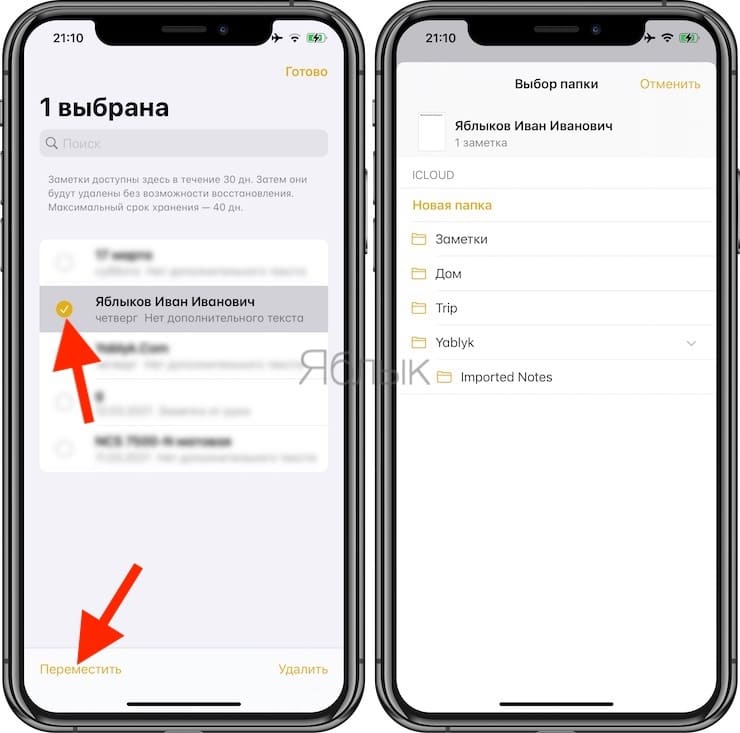
Если телефона под рукой нет, восстановление можно произвести с помощью резервной копии iTunes. Программа сама найдет существующие бэкапы на компьютере и предложит «выловить» файлы из той или иной резервной копии. Далее все происходит так же, как в первом случае.
Поскольку не у всех на компьютере хранятся резервные копии девайсов, разработчики также предусмотрели возможность восстановления данных при помощи бэкапа в iCloud. Здесь понадобится авторизоваться при помощи своего Apple ID и пароля. Восстанавливать можно как полностью все устройство, так и файлы по отдельности. Неважно, по какой причине данные были потеряны — самостоятельное удаление, глюк системы или неудачное обновление — утилита в любом случае восстановит всю информацию.
В приложении также доступен отдельный раздел, где можно восстановить iPhone, если на нем «завис» черный экран, и устройство не отвечает на команды. Если делать это с помощью iTunes, может возникнуть много проблем, здесь же все происходит за пару кликов.
У Primo iPhone Data Recovery есть как бесплатная, так и платная версия — тут уж каждый сам выбирает, какой набор функций ему нужен. Но если вы храните на смартфоне важную информацию, экономить бы не советовали: потом дороже выйдет.
Название: Primo iPhone Data Recovery
Издатель/разработчик: PrimoSync Inc.
Цена: Бесплатно ($39.99)
Встроенные покупки: Нет
Совместимость: OS X
Ссылка: Установить
Лучшие способы восстановить удаленные смс на айфоне на iOS 12
Удаленные смс иногда бывают крайне важными, и если иногда можно попросить дублировать сообщение своего знакомого, то как быть если этого сделать не возможно? Чтобы восстановить смс люди пытаются найти программы для восстановления айфона, но так ли нужны программы? Есть ли другие способы вернуть смс? Если вы столкнулись с необходимостью восстановления удаленных смс для версии iOS 12, то в этой статье мы рассмотрим несколько способов, которые могут вам помочь.
Способ 1. Как восстановить сообщения на айфоне через инструмент UltData
Удаленные смс иногда бывают крайне важными, и если иногда можно попросить дублировать сообщение своего знакомого, то как быть если этого сделать не возможно? Чтобы восстановить смс люди пытаются найти программы для восстановления айфона, но так ли нужны программы? Есть ли другие способы вернуть смс? Если вы столкнулись с необходимостью восстановления удаленных смс для версии iOS 12, то в этой статье мы рассмотрим несколько способов, которые могут вам помочь.
Для работы с программой понадобиться компьютер, провод для подключения и телефон. Убедитесь, что на телефоне есть достаточно заряда батареи, несмотря на то, что телефон может заряжаться от компьютера, при восстановлении желательно иметь некоторую часть заряда.
Вы можете свободно использовать Tenorshare UltData на компьютерах или МАС, так и на Windows платформе. Что бы восстановить сообщения необходимо:
Шаг 1. Установить программу на свой компьютер, подключить айфон через кабель.
Шаг 2. После подключения вы можете выбрать откуда скачивать данные на телефон. Из ранее создаваемой копии в iTunes из телефона и далее нужно нажать сканировать.
Шаг 3. По завершению сканирования вы увидите окно с таблицей доступных для восстановления сообщений. Нажимаем продолжить.
Шаг 4. В окне программы, вкладка сообщения предоставит вам таблицу смс, в которой вы можете выбрать необходимые и приступить к восстановлению. По истечению процесса вы можете сохранить их в текстовом документе на вашем компьютере.
Кроме этого, утилита UltData позволяет восстановить практически любые данные, фотографии, переписку в Ватсапе , музыки, аудио и видео и т.д. на iPhone и iPad, если они не были еще перезаписаны.
Способ 2. Как вернуть удаленные смс на айфоне через iTune
Программа iTunes создана как ключ для всех устройств от компании Apple. Раньше она служила как единственный способ сделать резервную копию данных. Сегодня это возможность создать и резервную копию и плей лист из любимых треков или просто удобно ознакомиться с продуктами из магазина iTunes на своем компьютере. Есть как положительные, так и негативные стороны такого подхода. Некоторые пользователи мечтают, что бы система позволяла пересылать музыку так же просто как это происходит в системе андроид, но это снижает безопасность устройства.
Есть как положительные, так и негативные стороны такого подхода. Некоторые пользователи мечтают, что бы система позволяла пересылать музыку так же просто как это происходит в системе андроид, но это снижает безопасность устройства.
Для того что бы восстановить данные на айфоне вы можете использовать iTunes при условии ранее создаваемых резервных копий. Для удобства вы можете включить автоматическую синхронизацию при каждом подключении устройства к компьютеру через iTunes в настройках. Если у вас есть резервные копии, то для восстановления данных с телефона необходимо использовать компьютер, телефон и кабель для подключения. Рассмотрим пошагово как это сделать.
Шаг 1. Запустите программу iTunes на своем компьютере
Шаг 2. Подключите свой телефон через кабель и отмените синхронизацию, если она автоматически началась.
Шаг 3. На первой странице у вас появится данные о телефоне и кнопка «Восстановить из копии»
Шаг 4. При наличии нескольких сохраненных копий выбирайте ту, которая может иметь сохраненные сообщения.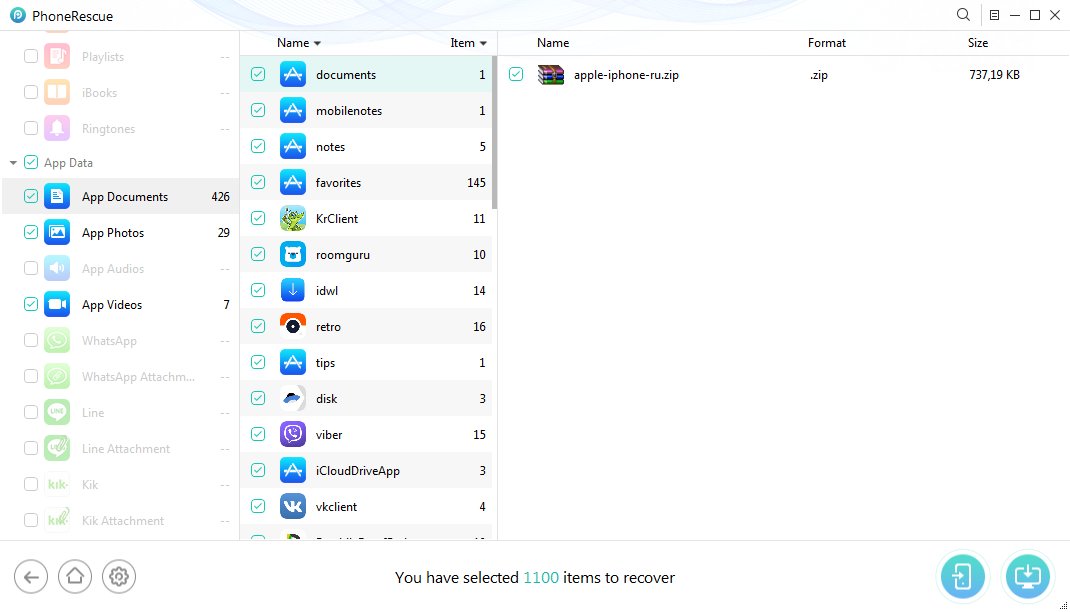
Шаг 5. После завершения восстановления вы сможете прочитать удаленных смс на айфоне, которые сохранились из резервной копии.
Способ 3. Восстановить смс на айфон с помощью iCloud
Долгое время разработчики и дизайнеры изучали возможность максимально сократить действия пользователя с целью достижения комфорта и удобства при использовании системы на базе iOS. Логика системы очень схожа на всех устройствах и поэтому пользователи крайне редко переходят на другие платформы. Кроме того, компания нашла способ синхронизировать все устройства и пользователи всегда могли бы насладиться музыкой или прочитать заметку на любом устройстве, даже если написали его на телефоне и не отсылали себе на компьютер. Так одним из наиболее востребованных инструментом стал iCloud, благодаря которому стало возможным синхронизация без проводов. Это облачный сервис, который можно использовать среди всех устройств подключенных под одной учетной записью.
iCloud стал прорывом и многие по достоинству оценили всю выгоду от такой возможности. Благодаря автоматической синхронизации пользователи получили удобный способ как посмотреть удаленную историю с помощью iCloud. Для этого необходимо сделать несколько шагов, что бы перейти к удаленной переписке. Важно отметить, что данный способ подойдет только тем, кто делает полную копию данных устройства на iCloud.
Благодаря автоматической синхронизации пользователи получили удобный способ как посмотреть удаленную историю с помощью iCloud. Для этого необходимо сделать несколько шагов, что бы перейти к удаленной переписке. Важно отметить, что данный способ подойдет только тем, кто делает полную копию данных устройства на iCloud.
Шаг 1. Вы должны убедиться, что телефон не выключался после удаления важных смс, на сервисе iCloud было достаточно места для синхронизации и она проходила до удаления смс.
Шаг 2. Перейдите в настройки, во вкладке «Основные» вы можете видеть сброс. В меню «Сброс» найти «Стереть контент и настройки», нажать и при необходимости ввести свой пароль.
Шаг 3. Произойдет сброс устройства к заводским настройкам и данные безвозвратно будут удалены. После перезагрузки телефона проведите базисную настройку и подключению к интернету.
Шаг 4. Вы можете увидеть предлагаемые настройки, для восстановления удаленных смс нам необходимо выбрать «Восстановить из копии iCloud»
Шаг 5.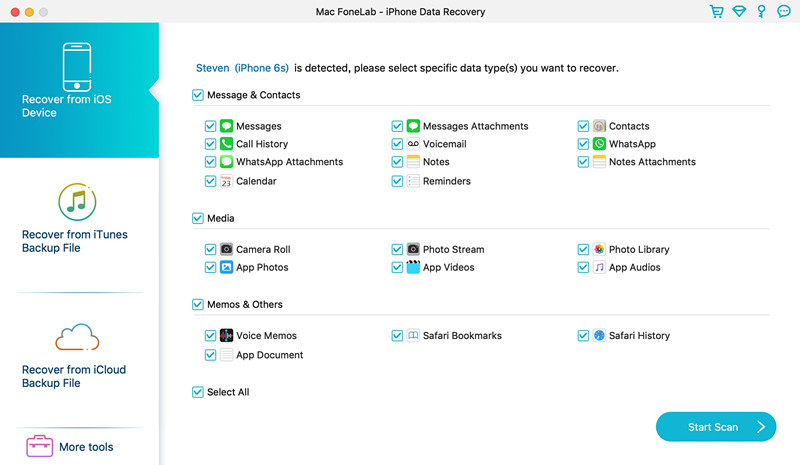 Телефон будет настроен согласно последней синхронизации вашего телефона на iCloud и вы сможете так посмотреть удаленную историю сообщений.
Телефон будет настроен согласно последней синхронизации вашего телефона на iCloud и вы сможете так посмотреть удаленную историю сообщений.
Все способы хороши, но один лучше
Если вы сами удалили сообщение, то чем раньше вы сделаете восстановление, тем больше шанс на то, что бы вернуть данные полностью. Для того что бы вернуть сообщения вы можете выбрать любой способ восстановления. Но самый простой это UltData. Если стандартные инструменты предлагают только восстановление из резервной копии, то программа восстановит ваши данные с помощью вашего устройства. Вам не нужно обладать техническими знаниями или иметь большой опыт работы с системой iOS, все это уже сделано за пользователя и оптимизировано так же просто как и сама система на айфоне.
Если вы встретились с проблемой потери данных, то сегодня это легко исправить множеством способов. Главное придерживаться правил по установке и восстановлению. Вы можете использовать резервное хранение данных в облачном сервисе или на жестком диске своего компьютера. Создавая копию своих данных, важно надежно защищать свой компьютер и учетную запись iTunes. Это может быть антивирус, но самое главное это собственные действия пользователя. Нельзя использовать простой пароль, как например год рождения или данные из открытых источников, которые злоумышленники могут использовать. Не открывайте ссылки от мало знакомых людей, особенно в смс. Используя сложный пароль и при возможности разделять почту, сделав одну публичную, а другую личную для iTunes или банка например, может сохранить вам много времени.
Создавая копию своих данных, важно надежно защищать свой компьютер и учетную запись iTunes. Это может быть антивирус, но самое главное это собственные действия пользователя. Нельзя использовать простой пароль, как например год рождения или данные из открытых источников, которые злоумышленники могут использовать. Не открывайте ссылки от мало знакомых людей, особенно в смс. Используя сложный пароль и при возможности разделять почту, сделав одну публичную, а другую личную для iTunes или банка например, может сохранить вам много времени.
Как восстановить удалённые СМС на Айфоне
Любой пользователь устройств от Apple может без всяких проблем синхронизировать их с серверами iTunes или iCloud. Это необходимо для того, чтобы в будущем у вас была возможность сделать в любой момент резервную копию, в которой будет хранится вся информация о файлах, находящихся в памяти айфона. Другими словами, когда вам приходит к примеру смс-сообщение, а вы спустя какое-то время создаете резервную копию данных с помощью iTunes или iCloud, то в случае удаления этого сообщения, у вас всегда будет возможность его восстановить.
Когда необходимо восстановить удалённые смс-сообщения в айфоне
Необходимость восстановления сообщений возникает в тот момент, когда SMS удалены случайно или исчезли в момент обновления версии iOS либо перепрошивки устройства. Также сообщения могут пропасть в том случае, если SIM-карта или же сам Айфон был поврежден.
Чтобы воспользоваться восстановлением сообщений, необходимо заранее, до пропажи самого сообщения, иметь резервную копию данных. Даже если вы не создавали ее специально, то вполне вероятно, что она могла создаться автоматически при подключении Айфона к iTunes или iCloud.
Как только вы обнаружили пропажу нужного вам сообщения ,то тут же необходимо отключить устройство от Wi-Fi и мобильного интернета, для того чтобы айфон самостоятельно не создал новую резервную копию. В противном случае, информация о том, что сообщение больше не находится на телефоне, сохранится в ней, и вы больше не сможете восстановить утраченный элемент.
Как восстановить утерянные сообщения на Айфоне
Существует несколько способов восстановления, с помощью которых у вас будет возможность вернуть утерянные сообщения. Для некоторых из них вам понадобится созданная резервная копия,а для других — сторонние приложения и дополнительные USB-переходники.
С использованием iCloud
Для того, чтобы в будущем у вас была возможность восстановить удаленные сообщения,номера, медиафайлы и просто различные файлы, необходимо включить автоматическое создание резервных копий. Важно сделать это, еще до момента пропажи с телефона сообщений.
- Зайдите в меню «Настройки».
- Заходите в «Учетный записи и пароли» — «iCloud»
- В подразделе «Резервная копия в iCloud» включите пункт «Резервная копия в iCLoud», перетащив ползунок вправо (он должен загореться зеленым цветом)
Теперь, если в ICloud будет создана резервная копия данных с важным сообщением, вы можете без труда его восстановить. Для этого нужно:
Для этого нужно:
- Откройте меню «Настройки».
- Зайдите в раздел «Основные».
- Нажмите кнопку «Сброс».
- Выберите раздел «Стереть контент и настройки» и, для завершения операции, введите ваш код-пароль .
- Дождитесь окончания процесса сброса , и затем пройдите процедуру выставления основных настроек телефона. Активируйте на устройстве связь с Wi-Fi или мобильным интернетом.
- В пункте «Настройка iPhone» вам предложат несколько вариантов восстановления. Выберите второй – «Восстановление из копии iCloud».
- Дождитесь окончания процесса восстановления данных. Вся информация, находящаяся на устройстве, в том числе и сообщения, будет выглядеть так, как выглядела на момент последнего обновления информации об устройстве в резервной копии.
С использованием iTunes на компьютере
Перед началом процесса восстановления, убедитесь в том, что в iTunes существует резервная копия, в которой необходимое вам сообщение ещё существовало:
- Подключите свой iPhone к компьютеру с помощью USB-кабеля и запустите iTunes.

- Подождите, пока устройство определится, и затем нажмите на значок в виде Айфона
- Откройте раздел «Обзор».
- В блоке «Последние копии» будет указана дата создания последней резервной копии и место ее хранения.
- Если в iTunes не создавалось ранее резервных копий, то сделать восстановление iPhone у вас не получится. Для того, чтобы такой проблемы у вас не было в будущем, нажмите на кнопку «Создать копию сейчас» и в блоке параметры включите пункт «Синхронизировать автоматически, если iPhone подключен«. Также укажите место для хранения резервных копий. Рекомендую хранить их не на компьютере, а в облачном сервисе iCLoud.
- Для того, чтобы сделать восстановление нажмите на кнопку «Восстановить из копии».
- В появившемся уведомлении выберите одну из предложенных резервных копий и кликнете по кнопке «Восстановить».
С использованием сторонних программ
Существует несколько программ, с помощью которых можно восстановить устройстве удалённые SMS. Но для работы с некоторыми из них придётся купить дополнительные переходники.
Но для работы с некоторыми из них придётся купить дополнительные переходники.
Data Doctor Recovery — SIM Card
Для использования этого приложения нужен USB-переходника с разъёмом для сим-карты. Чтобы программа работала корректно, вам подойдёт USB картридер, который позволяет считывать информацию с SIM-карты, или phoenix type USB.
- Загрузите приложение с официального . На сайте есть версии для Windows и Mac.
- Запустите программу и подключите SIM-карту к компьютеру через один из вариантов переходников.
- Нажмите на иконку с лупой, чтобы начать поиск доступных сим-карт. В появившемся окне выберите, с помощью какого кабеля вы подключили сим-карту к компьютеру, и нажмите кнопку «ОК».
- Дождитесь окончания процесса. В левой части программы появится список, в котором будут отображаться ранее удалённые с сим-карты элементы. Выберите тот, который необходимо восстановить, и кликнете по кнопке «Загрузить».
- Вставьте SIM-карту обратно в айфон и проверьте результат.

SmartPhone Recovery Pro
Для работы с этим приложением от вас не потребуется делать дополнительные покупки, чтобы его использовать вам будет достаточно только наличие USB-кабеля. Ещё одним отличием этой программы является, то что с помощью неё возможно восстановить СМС не только из памяти устройства, но и из резервной копии, хранящейся в ITunes.
- Откройте приложение и подключите айфон к компьютеру при помощи USB-кабеля.
- Выберите, откуда программе нужно восстанавливать удалённые сообщения — из памяти устройства или резервной копии ITunes. Нажмите по кнопке Start now, для начала восстановления.
- Дождитесь окончание сканирования. На экране появится таблица, в которой будет указан список удалённых элементов, которые можно восстановить. Кликнете по кнопке Continue.
- Перейдите к разделу Massage и выделите сообщения, которые подлежат восстановлению. Кликнете по кнопке Export.
Как избежать подобных проблем в будущем
Чтобы избежать пропажи важных сообщений в будущем,следуйте нескольким простым правилам:
- Создайте резервные копии памяти устройства во всех доступных местах.
 Желательно сделать несколько копий в разное время, с интервалом в один-два месяца, чтобы при возникновении проблем с устройством можно было восстановить его в разные моменты с разными настройками и разными данными.
Желательно сделать несколько копий в разное время, с интервалом в один-два месяца, чтобы при возникновении проблем с устройством можно было восстановить его в разные моменты с разными настройками и разными данными. - Сохраняйте важные сообщения в любых существующих для этого программах. То есть, храните их не только в памяти сим-карты или телефона, но и, например, в галереи в виде скриншотов или в любом текстовом редакторе.
- Не вынимайте без особой причины сим-карту, это может навредить ей, а также привести к её поломке.
Если вы по каким-то причинам лишитесь важного СМС, то у вас есть возможность восстановить его. Сделать это можно через ITunes или ICloud, если существует резервная копия, либо через сторонние программы, но для некоторых из них придётся докупить дополнительные USB-переходники. Чтобы избежать подобных проблем в будущем, старайтесь выполнять простые вышеперечисленные правила.
Как восстановить удаленные сообщения в WhatsApp на Iphone
История чатов в WhatsApp не хранится на серверах мессенджера и восстановить удаленные сообщения нельзя.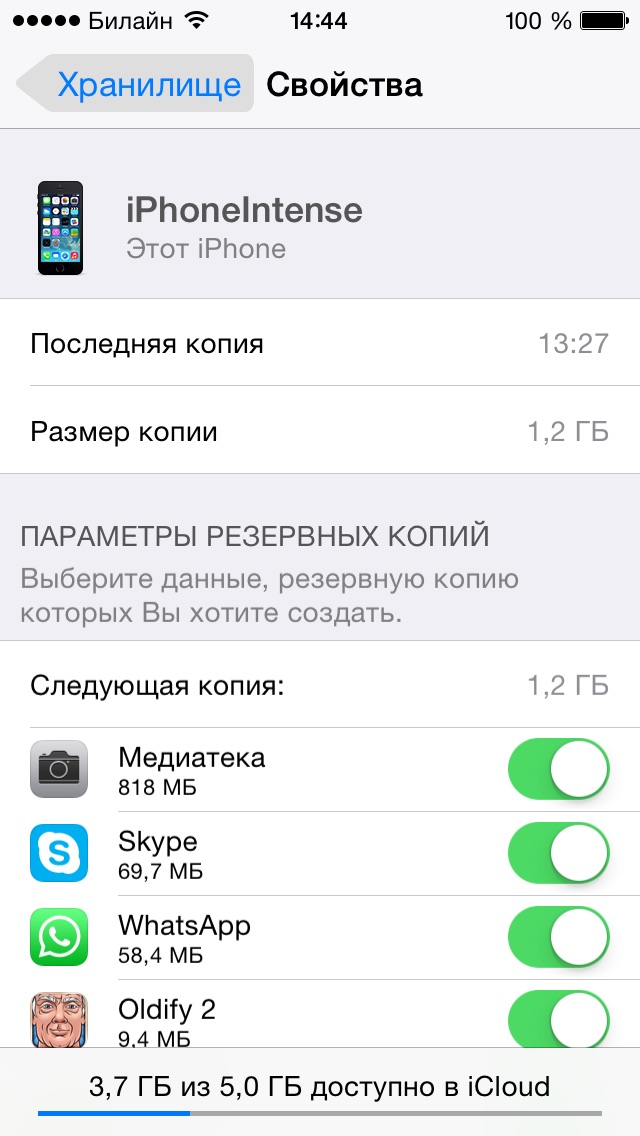 Для бэкапа Вотсап необходимо использовать функцию резервной копии в iCloud.
Для бэкапа Вотсап необходимо использовать функцию резервной копии в iCloud.
Резервная копия WhatsApp в iCloud
Чтобы сделать резервную копию своих чатов в приложении WhatsApp вручную в любое время, перейдите в Настройки WhatsApp > Чаты > Копирование и нажмите Создать копию. Вы также можете выбрать автоматическое копирование, нажав на пункт меню Автоматически и далее выбрав частоту резервного копирования. Данное действие позволит создать резервную копию чатов Ватсап и медиафайлов в ваш аккаунт iCloud. Можно включить или исключить видеофайлы из резервной копии. Создание резервной копии Вотсап в iCloud может занять некоторое время, в зависимости от вашего Интернет-подключения и объема резервной копии.
Как восстановить удаленные сообщения в WhatsApp на Iphone
Технические требования:
- У вас должна быть iOS 5.1 или более поздняя версия.
- Вы должны быть зарегистрированы в iCloud (Настройки iPhone > iCloud).

- Для iOS 7: Документы и данные (Настройки iPhone > iCloud > Документы и данные) должны быть включены.
Для iOS 8 или более поздней: iCloud Drive (Настройки iPhone > iCloud > iCloud Drive) должен быть включен. - Достаточно свободного места в iCloud и на вашем iPhone.
Использование iCloud в сотовой сети
Если вы беспокоитесь за передачу данных по трафику, мы рекомендуем вам ограничить iCloud созданием резервной копии в сети Wi-Fi. Чтобы отключить iCloud при действии сотовой связи, перейдите в Настройки iPhone > iCloud > iCloud Drive для iOS 8 и более поздней или Настройки iPhone > iCloud > Документы и данные для iOS 7 и более ранней и отключите Сотовые данные.
Восстановление истории чата WhatsApp из iCloud
Чтобы восстановить историю чата Вотсап из резервной копии в iCloud, во-первых, убедитесь, что резервная копия ваших чатов действительно существует в iCloud, пройдя в Настройки WhatsApp > Чаты > Копирование.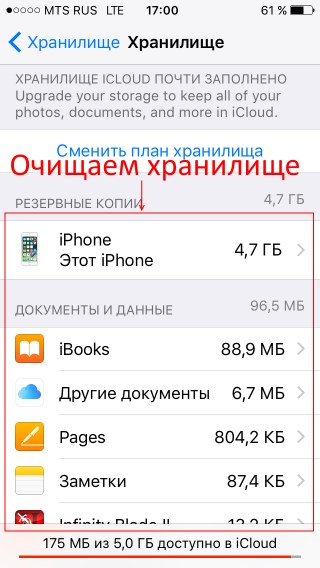 Если вы видите дату последнего резервного копирования, то удалите приложение и установите его снова из App Store. После проверки своего номера телефона следуйте инструкциям на экране, чтобы восстановить историю чатов Восапп. Для создании резервной копии в iCloud, применяются те же технические требования что и для восстановления из iCloud. Кроме того, для создания резервной копии и восстановления должен использоваться один и тот же номер телефона. Вы не можете восстановить историю чатов другой учетной записи WhatsApp. Если вы используете свой аккаунт iCloud совместно с кем-либо, это позволит вам хранить ваши резервные копии в отдельности.
Если вы видите дату последнего резервного копирования, то удалите приложение и установите его снова из App Store. После проверки своего номера телефона следуйте инструкциям на экране, чтобы восстановить историю чатов Восапп. Для создании резервной копии в iCloud, применяются те же технические требования что и для восстановления из iCloud. Кроме того, для создания резервной копии и восстановления должен использоваться один и тот же номер телефона. Вы не можете восстановить историю чатов другой учетной записи WhatsApp. Если вы используете свой аккаунт iCloud совместно с кем-либо, это позволит вам хранить ваши резервные копии в отдельности.
Устранение неполадок с Вацап в iCloud
Если у вас возникли проблемы с загрузкой или восстановлением резервной копии мессенджера из iCloud, то скорее всего это связано не с WhatsApp, а с iCloud аккаунтом.
Если вам не удается создать резервную копию, попробуйте следующее:
- Убедитесь, что вы подключены к iCloud в Настройки iPhone > iCloud.

- Убедитесь, что iCloud Drive включен в Настройки iPhone > iCloud. Если у вас iOS 7 или более ранняя, вы увидите Документы и данные вместо iCloud Drive.
- Если вы пытаетесь создать резервную копию на iOS 7 или более ранней, то убедитесь, что на всех других устройствах, которые привязаны к вашему Apple ID, опция iCloud Drive всегда выключена. Если на любом другом устройстве, использующем ваш Apple ID, опция iCloud Drive включена, то вы не сможете загрузить данные на iOS 7 или более раннюю. Даже если iCloud Drive был ранее включен, а затем выключен, вы не сможете создать резервную копию на iOS 7 устройстве. Вам нужно будет выполнить процедуру обновления до iOS 8 или более поздней, чтобы осуществить резервное копирование.
- Убедитесь, что у вас есть достаточно свободного места в вашем iCloud аккаунте для создания резервной копии. Вы можете посмотреть сколько свободного места в вашем iCloud, перейдя в Настройки iPhone > iCloud > Хранилище.

- Если вы пытаетесь создать резервную копию, используя сотовую сеть, убедитесь, что опция Сотовые данные включена, перейдя в Настройки iPhone >iCloud > iCloud Drive для iOS 8 и более поздней или Настройки iPhone > iCloud> Документы и данные для iOS 7 и более ранней.
- Создайте резервную копию вручную, нажав «Создать копию», перейдя в WhatsApp > Настройки > Чаты > Копирование и держите WhatsApp открытым до тех пор, пока на экране видно «загрузка».
- Создайте резервную копию вручную, подключившись к другой сети — лучше к той, к которой вы подключаетесь чаще всего. iCloud работает лучше всего тогда, когда вы создаете резервную копию из того места, откуда вы чаще всего подключаетесь.
Если вам не удается осуществить восстановление резервной копии, попробуйте следующее:
- Убедитесь, что вы пытаетесь восстановить данные для того же номера телефона и iCloud аккаунта, для которого резервное копирование было осуществлено.

- Убедитесь, что на вашем iPhone достаточно свободного места для восстановления резервной копии. Вы можете посмотреть сколько свободного места на вашем телефоне, перейдите в Настройки iPhone > Основные > Об этом устройстве.
- Убедитесь, что iCloud Drive включен, для этого перейдите в Настройки iPhone >iCloud > iCloud Drive. Если на вашем телефоне установлена iOS 7 или более ранняя, вместо iCloud Drive вы увидите Документы и данные.
- Если резервная копия была создана при использовании iCloud Drive, вы не сможете восстановить данную резервную копию на любом другом устройстве без iOS 8 или более поздней.
- Если на любом другом устройстве, использующем ваш Apple ID, опция iCloud Drive включена, то вы не сможете восстановить данные на своем iPhone, если на нем не установлена iOS 8.
- Выполните восстановление, подключившись к другой сети — лучше к той, к которой вы подключаетесь чаще всего.
 iCloud работает лучше всего тогда, когда вы выполняете восстановление из того места, откуда вы чаще всего подключаетесь.
iCloud работает лучше всего тогда, когда вы выполняете восстановление из того места, откуда вы чаще всего подключаетесь.
Резервные копии Вотсап на iPhone
Если вы ранее делали резервную копию своего iPhone, используя iTunes или iCloud, то вы можете восстановить свои чаты в WhatsApp, восстановив свой iPhone из предыдущей резервной копии в iPhone.
Отправка чатов WhatApp по электронной почте
Вы можете также отправить себе по электронной почте историю чатов Вотсап, если вы хотите сохранить переписку:
- Откройте в WhatsApp чат, который вы хотите отправить по электронной почте.
- Нажмите на имя контакта или на тему группы в панели навигации.
- Прокрутите вниз и выберите Отправить чат по почте.
- Выберите С файлами или Без файлов.
- Введите адрес электронной почты и нажмите Отправить.
Удачи,
Служба поддержки WhatsApp
[Восстановление iMessages] Как восстановить удаленные сообщения iMessages
Как восстановить удаленные iMessages?
Apple предлагает полезную функцию для приложения «Сообщения» для iPhone, iPad и iPod для своих пользователей, чьи устройства iOS работают на iOS 5 или более поздних версиях, чтобы они могли бесплатно отправлять текстовые сообщения и графические сообщения другим пользователям Apple. В отличие от других служб обмена сообщениями, которым требуется тарифный план от поставщика сетевых услуг, отправка iMessage требует только мобильного соединения для передачи данных или WiFi-соединения, она абсолютно бесплатна во всем мире. Помимо текстовых сообщений, iMessage позволяет отправлять видео, изображения, контакты и т. Д. Без ограничений.
iMessage облегчает пользователям общение с друзьями и семьей, а также делает их более удобными для делового общения. Кроме того, это абсолютно бесплатно, если у вас есть сотовая связь или WiFi-соединение. Тем не менее, пользователям будет очень неприятно, если они по ошибке удалят важные сообщения iMessage, содержащие личную информацию, и не имеют представления о как восстановить удаленные сообщения с iPhone, iPad или iPod. Эта статья хорошо подготовлена для вас, и в ней показано идеальное решение для быстрого восстановления удаленных iMessages.
Apeaksoft — восстановление данных iPhone определенно то, что вам нужно. Эта статья расскажет вам об этом лучшем инструменте восстановления удаленных сообщений iMessages, который поможет вам восстановить удаленные сообщения iMessages с iPhone, iPad и iPod Touch. Более того, он может без проблем восстанавливать сообщения iMessages из резервной копии iTunes, а также из резервной копии iCloud.
часть
1, Как восстановить удаленные iMessages с устройства iOS
Что вам нужно:
1. Ваш iPhone, iPad или iPod
2. USB-кабель iOS
3. Компьютер, на котором установлена последняя версия iTunes
4. Apeaksoft iPhone Восстановление данных
Степ-аэробика 1, Открыть iPhone восстановления данных
Скачайте и установите Apeaksoft — iPhone Data Recovery. Запустите программу восстановления iMessage, и вы увидите три основных режима восстановления: «Восстановление с устройства iOS», «Восстановление из файлов резервных копий iTunes» и «Восстановление из файлов резервных копий iCloud». Программа по умолчанию установила первый режим «Восстановление с устройства iOS». С его помощью вы можете восстанавливать iMessages прямо с iPhone, iPad или iPod touch.
Степ-аэробика 2, Подключите устройство iOS и доверенный компьютер
Подключите устройство iOS к компьютеру с помощью кабеля USB. Появится всплывающее уведомление с вопросом «Будете ли вы доверять этому компьютеру», вам нужно нажать «Доверять», чтобы продолжить следующие шаги.
Когда устройство подключено, программа обнаружит его и покажет имя устройства в главном интерфейсе. Затем нажмите кнопку «Начать сканирование».
Заметки: Для пользователей, которые используют iPhone 4, iPhone 3GS, iPad 1 и iPod touch 4, этот инструмент предоставляет стандартный режим и расширенный режим восстановления. В стандартном режиме вы можете восстановить только сообщения, контакты, историю звонков и т. Д. Но в расширенном режиме он может найти удаленное видео, фото и тд. Кроме того, расширенный режим также применим к тем, кто забыл пароль iPhone / iPad / iPod или столкнулся с системными ошибками.
Степ-аэробика 3, Просмотр удаленных сообщений после сканирования
iPhone Data Recovery быстро просканирует данные. Программа очень надежная. Он не будет извлекать какие-либо данные вашего iPhone / iPad / iPod, этот инструмент создает копию базы данных вашего устройства. Процесс сканирования очень быстрый, и после процесса сканирования все ваши данные будут классифицированы в левом модуле. Выберите опцию «Сообщения» на вкладке «Сообщения и контакты», вы четко увидите все сообщения, перечисленные в основном интерфейсе, включая удаленные iMessages и существующие iMessages. Щелкните каждый из них, вы увидите подробное содержимое iMessage справа.
Степ-аэробика 4, Выберите удаленные сообщения для восстановления
Выберите и отметьте удаленные сообщения iMessages, которые вы хотите восстановить. Как бы то ни было, программа распознает удаленные сообщения iMessages, отмеченные красным, и существующие, отмеченные черным. Чтобы быстро найти удаленные сообщения iMessages для восстановления, вы можете переключить опцию «Отображать только удаленные элементы» на «ВКЛ», и все удаленные сообщения iMessages будут отображаться только в списке. После этого нажмите кнопку «Восстановить», чтобы восстановить удаленные сообщения iMessages на iPhone, iPad или iPod. Проверьте этот пост, чтобы узнать больше о том, как восстановить удаленные текстовые сообщения на iPhone.
часть
2, Как восстановить iMessages из резервной копии iTunes
Потерять iMessage из-за кражи, повреждения или утери устройства iOS? Вы можете восстановить потерянные iMessages! Если вы когда-нибудь сделали резервную копию вашего iDevice с помощью iTunes или iCloud, все будет проще. Apeaksoft — iPhone Data Recovery предоставляет функции для восстановления удаленных iMessages из резервной копии iTunes.
С помощью iPhone Data Recovery вы можете увидеть все файлы резервных копий iTunes, которые вы создали, а затем вы можете загрузить конкретный и без проблем получить доступ к данным из резервной копии. Давайте продолжим и посмотрим, как восстановить удаленные сообщения iMessages из резервной копии iTunes с помощью iPhone Data Recovery.
Что вам нужно:
1. iTunes установлен на вашем компьютере
2. Apeaksoft — восстановление данных iPhone
3. Файл резервной копии iTunes
4. iOS USB-кабель
Степ-аэробика 1, Выберите режим восстановления и файл резервной копии
Загрузите и запустите программное обеспечение для восстановления данных iPhone. Если вы ранее делали резервную копию iPhone / iPad / iPod с помощью iTunes, вы можете выбрать второй режим «Восстановление из резервной копии iTunes». Нажмите на опцию, и вы увидите все доступные файлы резервных копий iOS, созданные с помощью iTunes. Вы можете выбрать целевой файл резервной копии для восстановления удаленных сообщений iMessages, а затем нажать кнопку «Начать сканирование», чтобы продолжить.
Степ-аэробика 2, Сканирование резервной копии iTunes и просмотр удаленных iMessages
iPhone Data Recovery просканирует выбранный вами файл резервной копии iTunes и отобразит все данные, классифицированные в левом модуле. Среди них вы можете найти вариант «Сообщение». Щелкните по нему, и вы увидите список сообщений iMessages в интерфейсе. Удаленные сообщения iMessages выделяются красным цветом, а существующие — черным. И вы можете включить «Отображать только удаленные элементы», чтобы быстро найти удаленные сообщения iMessages. Щелкните текстовое сообщение в списке, и вы сможете подробно просмотреть содержимое текстового сообщения с правой стороны.
Степ-аэробика 3, Выберите удаленные сообщения для восстановления
Проверьте удаленные сообщения iMessages, которые вы хотите восстановить, и вернитесь на свой iPhone, iPad или iPod. Нажмите кнопку «Восстановить» и выберите папку с файлами для сохранения. Подождите некоторое время, и iPhone Data Recovery быстро восстановит удаленные сообщения iMessages из резервной копии iTunes.
часть
3, Как восстановить iMessages из резервной копии iTunes
Для тех, кто хочет восстановить удаленные iMessages, но iPhone / iPad / iPod был украден, поврежден или не на месте, есть другой способ для вас. Если вы ранее и регулярно выполняете резервное копирование своего устройства iOS в iCloud, у вас есть отличный шанс восстановить удаленные iMessages. Помимо iTunes, iCloud также может быть хорошим инструментом резервного копирования данных для пользователей iOS. Но в первую очередь вы должны знать, что iCloud предлагает только свободное пространство 5 GB для резервного копирования. И вы можете следовать руководству ниже для восстановления удаленных iMessages из резервной копии iCloud.
Что вам нужно:
1. Apeaksoft — восстановление данных iPhone
2. логин iCloud
3. Резервная копия iCloud для восстановления удаленных текстовых сообщений
4. iOS USB-кабель
Степ-аэробика 1, Выберите режим восстановления и войдите в iCloud
Когда вы запускаете iPhone Data Recovery, выберите режим восстановления «Восстановление из резервной копии iCloud», если вы регулярно делаете резервную копию iCloud для своего iPhone / iPad / iPod. Вам нужно сначала войти в свой iCloud, используя Apple ID и пароль. Тогда программа сможет доступ к файлам резервных копий iCloud.
Степ-аэробика 2, Выберите, чтобы загрузить резервную копию iCloud для удаленного восстановления iMessages
Когда вам удастся войти в iCloud, вы можете увидеть все файлы резервных копий iCloud. Выберите тот, в котором вы можете восстановить удаленные сообщения iMessages, и нажмите кнопку «Загрузить».
Степ-аэробика 3, Выберите тип файла
Перед загрузкой вы можете при желании выбрать тип файла для восстановления. Для этих удаленных сообщений iMessages вы можете только проверить опцию «Сообщения» для загрузки. Наконец нажмите «ОК»; кнопку, чтобы продолжить загрузку.
Степ-аэробика 4, Просмотр и выбор удаленных текстовых сообщений для восстановления
Вскоре iPhone Data Recovery просканирует выбранный вами файл резервной копии iCloud и покажет все данные, которые вы выбрали из левого модуля. Щелкните опцию «Сообщения», и вы увидите список iMessages в интерфейсе. Удаленные сообщения iMessages выделяются красным цветом, а существующие — черным. И вы можете включить «Отображать только удаленные элементы», чтобы быстро найти удаленные сообщения iMessages.
Щелкните текстовое сообщение в списке, и вы сможете детально просмотреть содержимое текстового сообщения с правой стороны.
Степ-аэробика 5, Восстановить удаленные сообщения
Проверьте удаленные сообщения iMessages, которые вы хотите восстановить, и вернитесь на свой iPhone, iPad или iPod. Нажмите кнопку «Восстановить» и выберите папку с файлами для сохранения. Подождите немного, и iPhone Data Recovery быстро восстановит удаленные сообщения iMessages из резервной копии iCloud.
В этой статье мы в основном покажем вам, как восстановить удаленные iMessages способами 3. С помощью Apeaksoft — iPhone Data Recovery вы можете восстанавливать удаленные iMessages прямо с вашего iPhone / iPad / iPod. Кроме того, вы можете восстановить удаленные / утерянные iMessages из резервной копии iTunes или из резервной копии iCloud, если вы сделали резервную копию на любую из них.
Вместо того, чтобы тратить время на поиск потерянных данных, лучше резервное копирование сообщений заранее.
Как восстановить удаленные текстовые сообщения на вашем iPhone
- Вы можете восстановить удаленные текстовые сообщения на вашем iPhone с помощью резервной копии iCloud или iTunes.
- Также можно использовать стороннее приложение для получения удаленных сообщений iPhone, хотя вам, возможно, придется заплатить за приложение.
- Если ничего не помогает, обратитесь к своему оператору сотовой связи, так как они иногда могут восстановить удаленные сообщения за вас.
- Посетите техническую библиотеку Insider, чтобы узнать больше.
Если вы регулярно удаляете сообщения на iPhone или недавно массово удалили их, чтобы освободить место для хранения, надеюсь, вы сохранили нужные тексты.
Но в случае, если вы этого не сделали, и теперь вам нужно восстановить один или несколько, вы можете восстановить удаленные тексты, восстановив последнюю версию резервной копии из iCloud или вашего компьютера через iTunes.
И если вы хотите восстановить удаленные сообщения с вашего iPhone без перезаписи iPhone и потери других данных, вы можете проверить, выполняет ли ваша учетная запись iCloud резервное копирование ваших текстов или с помощью платного стороннего приложения.
Вот как все это сделать.
Восстановить удаленные текстовые сообщения на iPhone с помощью резервной копии iCloud
Если ваш iPhone настроен на резервное копирование в iCloud, вы можете восстановить удаленное текстовое сообщение из недавней резервной копии, выполнив полное восстановление.
Примечание : резервное копирование iCloud вернет ваш iPhone к состоянию, когда у вас все еще были удаленные текстовые сообщения, поэтому вы можете потерять некоторые сохраненные данные или снова войти в определенные приложения.
Чтобы восстановить удаленные сообщения на iPhone с помощью iCloud:
1. Откройте приложение «Настройки» и нажмите свое имя вверху.
2. Выберите iCloud> Резервное копирование iCloud и убедитесь, что на вашем iPhone недавно была создана резервная копия.
Обязательно сделайте резервную копию вашего телефона перед восстановлением.Лаура МакКэми / Business Insider
3. Вернитесь в главное меню «Настройки» и выберите «Общие».
4. Прокрутите вниз и нажмите «Сброс»> «Стереть все содержимое и настройки»> «Стереть сейчас».
Нажмите «Стереть сейчас».»
Лаура МакКэми / Business Insider
5. Восстановление заводских настроек iPhone займет несколько минут. После этого вы увидите начальный экран приветствия iPhone. Выполните несколько первых шагов и на экране «Приложения и данные» выберите «Восстановить из резервной копии iCloud».
6. Войдите в iCloud, чтобы получить доступ к своим резервным копиям, затем выберите резервную копию, которую вы хотите восстановить, из списка резервных копий iCloud, каждая из которых имеет дату.Выберите последнюю резервную копию перед удалением текстовых сообщений, чтобы восстановить их.
Восстановление удаленных сообщений на iPhone с помощью iTunes
Пока вы делали резервную копию своего телефона на компьютере, когда у вас еще был нужный текст, вы можете восстанавливать удаленные сообщения со своего iPhone с помощью iTunes, что, несмотря на то, что Apple постепенно прекращает использование сервис — по-прежнему доступен на всех компьютерах Mac.
Чтобы получить удаленные сообщения iPhone с помощью iTunes:
1. Подключите iPhone к компьютеру и откройте iTunes, если он не открывается автоматически.
2. Щелкните значок телефона в верхней части экрана и выберите «Сводка» в меню слева.
3. Если кнопка «Восстановить резервную копию» неактивна, измените выбор резервной копии с iCloud на «Этот компьютер». Вы можете изменить его обратно после того, как найдете нужный текст.
Нажмите «Восстановить резервную копию», чтобы использовать резервную копию, сохраненную на вашем компьютере.Лаура МакКэми / Business Insider
4. Нажмите «Восстановить резервную копию», и старые сообщения снова появятся на вашем телефоне.
Восстановить удаленные текстовые сообщения из учетной записи iCloud
Этот параметр доступен не для всех, поскольку iCloud не выполняет резервное копирование SMS-сообщений на всех территориях и для всех операторов мобильной связи.Но если у вас есть такая возможность, это простой способ восстановить удаленные сообщения без потери данных.
1. Зайдите на iCloud.com и введите свой Apple ID и пароль.
Введите свое имя пользователя и пароль iCloud.Эбби Уайт / Инсайдер
2. В появившемся списке приложений щелкните значок приложения «Сообщения», если он присутствует. Если вы не видите опцию сообщений, ваши тексты SMS не были скопированы, и вы не можете использовать этот метод.
3. Найдите текстовые сообщения, которые нужно восстановить.
4. На iPhone откройте приложение «Настройки» и коснитесь своего имени.
Откройте приложение «Настройки» на своем iPhone.
Эбби Уайт / Инсайдер
5. Выберите «iCloud» из списка вариантов.
Выберите iCloud для списка настроек.
Эбби Уайт / Инсайдер
6. Отключите «Сообщения», если это еще не сделано.
Отключите «Сообщения» в настройках iCloud.
Эбби Уайт / Инсайдер
7. В появившемся окне подсказки выберите «Keep On My iPhone».
8. Снова включите «Сообщения».
Включите ваши сообщения снова, чтобы загрузить их.
Эбби Уайт / Инсайдер
9. Выберите «Объединить» и подождите несколько минут, прежде чем проверять, появляются ли удаленные текстовые сообщения на вашем iPhone.
Получить удаленные сообщения на iPhone с помощью стороннего приложения
Вы можете использовать стороннее приложение для выборочного восстановления только нужного текста без перезаписи всего телефона. Они работают, извлекая только те данные, которые вы хотите, из резервной копии iCloud.
Чтобы использовать любое из приложений, упомянутых ниже, вам все равно потребуется резервная копия, в которой существует текст, и вам придется заплатить за них, но каждое из них является одноразовой покупкой, а не подпиской.
- Phone Rescue от iMobie стоит 49,99 долларов за одну лицензию и 69,99 долларов за семейный пакет из пяти лицензий. Это позволяет вам рыться в своих резервных копиях и извлекать только те удаленные данные, которые вам нужны. Это приложение также обещает помочь оживить ваш iPhone, если он умрет.
- Enigma Recovery стоит 59,99 долларов за одну лицензию и 69,99 долларов за пакет из трех. За 199,99 долларов вы можете получить неограниченное количество загрузок. Приложение может сканировать ваши сообщения и позволить вам выбрать, какие из них восстановить. Для завершения восстановления вам понадобится приложение Restore iOS, но оно бесплатное.
Восстановить удаленные сообщения от вашего оператора связи
Если ничего не помогло, подумайте о том, чтобы связаться с вашим оператором связи. Некоторые поставщики услуг ведут учет ваших текстовых сообщений так же, как и ваших звонков.
Вы можете получить к ним доступ, но вам нужно будет либо войти в свою учетную запись оператора связи, либо воспользоваться линией обслуживания клиентов поставщика услуг. В любом случае, это хорошая последняя попытка восстановить удаленное сообщение с вашего iPhone.
Как восстановить потерянные или удаленные текстовые сообщения на iPhone
Учитывая, насколько громоздким может быть приложение «Сообщения», неплохо было бы время от времени очищать текст, чтобы освободить место на вашем iPhone. В сообщениях даже есть опция автоматического удаления сообщений по прошествии определенного времени.
Так что же произойдет, если вы случайно удалите важное сообщение? Что ж, если немного повезет, вы, вероятно, сможете его вернуть.
В этой статье мы расскажем о пяти простых методах восстановления потерянных или случайно удаленных текстов на вашем iPhone.Для получения более подробных советов по устранению неполадок вы можете найти наше руководство, объясняющее, как исправить iMessage.
Как восстановить удаленные тексты из резервной копии iCloud
Если у вас есть резервная копия iCloud вашего iPhone до того, как вы удалили тексты, вы можете использовать ее для их восстановления. Вот как.
1. Откройте «Настройки» и нажмите на свое имя / изображение вверху.
2. Выберите iCloud> Управление хранилищем, затем нажмите «Резервные копии».
3. Вы увидите список доступных резервных копий; если вы коснетесь одного, вы увидите, когда он был сохранен.Найдите тот, который предназначен для правильного устройства и был сохранен до того, как вы удалили сообщение (я).
4. Даже если вы можете найти подходящую резервную копию, имейте в виду, что вам необходимо полностью сбросить iPhone до заводских настроек, прежде чем настраивать iPhone с использованием старой резервной копии. Вы потеряете все данные, которые вы добавили после резервного копирования, поэтому обязательно сохраните отдельно копии всех недавних файлов, которые вы хотите сохранить.
5. Чтобы восстановить заводские настройки iPhone, выберите «Настройки»> «Основные»> «Сброс»> «Стереть все содержимое и настройки».Это займет несколько минут, прежде чем телефон включится и проведет вас через обычную настройку. Когда вам будет предоставлена возможность восстановления из резервной копии, убедитесь, что вы выбрали правильный.
Если у вас нет старой резервной копии с нужными вам данными — или вы не хотите перезаписывать данные, добавленные в ваш телефон после старой резервной копии — вам нужно попробовать что-то еще. Не отчаивайтесь: у нас есть еще варианты.
Как восстановить удаленные тексты без перезаписи iPhone
Это отличный метод, если он работает — поскольку он не требует полного сброса — но он работает не для всех.По причинам, которые остаются неясными, iCloud не выполняет резервное копирование SMS-сообщений на всех территориях и для всех операторов телефонной связи.
Так что попробуйте первые два шага, чтобы увидеть, повезло ли вам, и переходите к следующему методу, если это не так.
1. Войдите в iCloud.com, используя свой Apple ID и пароль.
2. Щелкните Текстовые сообщения. (Если этой опции нет, значит, здесь не было резервной копии ваших сообщений, так что вы можете перейти к следующему методу.)
3. Найдите в сообщениях нужные.
4. Теперь перейдите к своему iPhone и выберите «Настройки»> [ваше имя]> iCloud.
5. Отключите текстовые сообщения (или убедитесь, что он уже отключен).
6. Вы увидите всплывающее окно. Выберите опцию Keep On My iPhone.
7. Теперь снова включите текстовые сообщения.
8. Нажмите «Объединить» и подождите. Через несколько минут удаленные текстовые сообщения должны снова появиться на вашем iPhone.
Как восстановить удаленные тексты из резервной копии iTunes / Finder
Если вы не можете найти подходящую резервную копию iCloud, вы можете восстановить свои сообщения из резервной копии в iTunes (или Finder, если вы используете macOS Catalina или новее).Даже если вам кажется, что вы не создали резервные копии своих сообщений, стоит попробовать потратить несколько минут.
Помните, что этот метод, как и резервное копирование iCloud, перезапишет любые данные на вашем телефоне, которые являются более новыми, чем резервная копия. Сохраните все драгоценное, что хотите.
1. Подключите iPhone к Mac или ПК, на котором была создана резервная копия. Откройте iTunes или Finder, если вы используете Catalina или новее.
2. В iTunes вы должны увидеть значок iPhone в верхнем левом углу. Выберите это.В Finder выберите свое устройство в строке меню слева.
3. Теперь выберите «Восстановить резервную копию». В Finder вы найдете эту опцию на вкладке «Общие».
4. Все данные, которые вы ранее скопировали, теперь заменят данные на вашем телефоне. Это займет несколько минут. Если вы не выполняли резервное копирование с момента удаления этих текстовых сообщений, теперь они должны появиться в обычном списке сообщений на вашем телефоне.
Как восстановить удаленные тексты, связавшись с вашим оператором связи
Если вам не удалось найти старую копию текстов в резервных копиях, следующим шагом должно быть обращение к вашему оператору связи.Некоторые компании — хотя и не все — будут вести учет ваших текстовых сообщений, и вы имеете право на доступ к ним.
Некоторые провайдеры позволяют сделать это, просто войдя в свою учетную запись онлайн; другие требуют, чтобы вы прошли через службу поддержки клиентов. Вот как, например, связаться с Three, Vodafone, O2, Giffgaff, EE, BT и Virgin.
Ответ может быть отрицательным, но спросить ничего не стоит.
Как восстановить удаленные тексты с помощью стороннего приложения
Если вы обнаружите, что предыдущие варианты не помогают, пора заняться ядерным оружием и использовать сторонний программный инструмент.Имейте в виду, что некоторые из этих инструментов имеют свою цену, и нет никакой гарантии, что они будут работать, но если вы в отчаянии, это следующий шаг.
Есть несколько сторонних приложений, пользующихся хорошей репутацией в сети (некоторые из которых мы использовали лично). PhoneRescue от iMobie, Enigma Recovery, WonderShare Dr.Fone для iOS и Tenorshare iPhone Data Recovery — это четыре возможности для изучения.
Даже после того, как вы «удалите» сообщения, они остаются на вашем телефоне до тех пор, пока не будут перезаписаны, поэтому вы сможете восстановить удаленные сообщения с помощью этих утилит.Но, как мы говорим, никаких гарантий нет.
Лучший совет, если вы используете одно из этих приложений, — сделать это как можно быстрее. Чем дольше вы его оставляете, тем больше вероятность того, что вы написали поверх соответствующего раздела памяти.
Что дальше?
Если все сработало так, как должно, то сейчас вы смотрите на безупречный iPhone с несколькими восстановленными текстовыми сообщениями и задаетесь вопросом, что делать дальше.
Для начала вы можете установить несколько новых приложений: прочтите наши руководства по лучшим бесплатным приложениям для iPhone и лучшим бесплатным играм для iPhone, чтобы получить советы по этому поводу.
Чтобы получить более широкий обзор наших советов по телефону, взгляните на нашу функцию советов по iPhone, которая содержит ссылки на ряд полезных, подробных руководств. А если вы заинтересованы в приобретении нового телефона по выгодной цене, ознакомьтесь с нашим обзором лучших предложений iPhone.
Как восстановить удаленные текстовые сообщения на iPhone (поддерживается iOS 14)
Q:
Как мне бесплатно восстановить удаленные текстовые сообщения на моем iPhone?
«Любой способ восстановить удаленные текстовые сообщения на iPhone без резервного копирования бесплатно? Я хотел удалить одно текстовое сообщение, но в итоге удалил весь разговор.Я использую iPhone X под управлением iOS 13. Скажите, знаете ли вы, как это сделать ».
Q:
Можно ли восстановить удаленные текстовые сообщения на iPhone 6s Plus?
«Я знал, что на iPhone есть специальная папка для удаленных фотографий. Есть такая вещь для удаленных текстовых сообщений? Я просто по ошибке удалил несколько сообщений, важных для моего бизнеса. Интересно, можно ли их вернуть? Спасибо.»
Сообщения iPhone
имеют большое значение в нашей повседневной жизни и иногда играют важную роль в суде в качестве доказательства.Однако что, если вы случайно удалили SMS-сообщения iPhone, содержащие ценные разговоры? Не волнуйся. Здесь мы покажем вам, как бесплатно восстановить удаленные текстовые сообщения на iPhone после ошибочной операции, обновления iOS, сбоя взлома или даже потери или кражи iPhone. Продолжайте читать и узнайте 4 бесплатных и простых способа восстановления удаленных текстовых сообщений с iPhone 12, iPhone 11, iPhone 11 Pro, iPhone 11 Pro Mac, iPhone XR / XS / XS Max / X / 8/7 / SE / 6s / 6 без резервное копирование или из резервной копии iTunes / iCloud.
Все эти методы подробно описаны ниже, чтобы помочь вам восстановить удаленные текстовые сообщения iPhone. Если вы потеряли или удалили важные сообщения iMessage со своего iPhone и хотите их вернуть? Ознакомьтесь с нашим предыдущим постом, чтобы узнать, как восстановить удаленные сообщения iMessages с iPhone / iPad.
Часть 1. Почему удаленные текстовые сообщения iPhone можно восстановить?
iPhone сохраняет данные текстовых сообщений (вместе с MMS и iMessages) в базе данных SQLite. Когда вы удаляете конкретное сообщение, оно просто меняется с «Выделено» на «Нераспределено», но на нем остаются фактические данные сообщения.Когда-нибудь, когда вы получите или отправите новые тексты, место для «Нераспределенных» записей будет сначала занято и перезаписано новой информацией. Таким образом, прежде чем ваши удаленные текстовые сообщения будут перезаписаны какими-либо новыми данными, у вас все еще есть возможность восстановить их.
Таким образом, вам лучше прекратить использование приложения «Сообщения» и включить режим полета на устройстве, прежде чем принимать меры по восстановлению удаленных текстов.
Часть 2. Восстановление удаленных текстовых сообщений на iPhone без резервного копирования
Если вы только что удалили SMS на iPhone без резервного копирования, гораздо безопаснее восстановить удаленные текстовые сообщения с помощью стороннего программного обеспечения, которое может получить доступ к базе данных iOS SQLite.Погуглите, вы найдете много бесплатных программ для восстановления данных iPhone, утверждающих, что они могут восстанавливать потерянные данные с iPhone. Среди них настоятельно рекомендуется iPhone Data Recovery для сохранения удаленных текстов на iPhone, независимо от того, есть ли у вас резервная копия или нет.
Это абсолютно бесплатный, но полезный инструмент для восстановления SMS с iPhone практически для всех моделей iPhone, работающих на iOS 12 / 12.4 или iOS 14. С его помощью вы можете извлекать удаленные текстовые сообщения прямо с iPhone без резервного копирования или извлекать текст из резервной копии iTunes / iCloud. без восстановления всей резервной копии.Не только текстовые сообщения, он также поддерживает восстановление удаленных контактов, истории звонков, WhatsApp, Viber, заметок, голосовых заметок, закладок Safari и многих других данных. Почему бы не попробовать?
Загрузите и установите бесплатное программное обеспечение для восстановления iPhone, чтобы выполнить следующие действия:
- Шаг 1: Запустите бесплатное программное обеспечение для восстановления сообщений iPhone и выберите «Сообщения» и «Вложения сообщений» в первом интерфейсе. Затем нажмите Далее.
- Шаг 2: Подключите iPhone к ПК и начните восстановление данных из резервной копии iPhone или iTunes.(Если у вас нет резервной копии, она может получать SMS напрямую с устройства.)
- Шаг 3: Сканируйте резервную копию устройства iOS / iTunes. Наконец, вы можете выборочно просматривать и восстанавливать удаленные разговоры с текстовыми сообщениями.
Часть 3. Восстановление текстовых сообщений из предыдущей резервной копии iTunes
Если вы регулярно делаете резервные копии через iTunes, у вас должна быть резервная копия iPhone, хранящаяся на ПК или Mac. Однако перед восстановлением резервной копии iTunes обратно на iPhone нельзя быть уверенным, есть ли удаленные тексты в резервной копии.Поскольку хешированный файл резервной копии 3d0d7e5fb2ce288813306e4d4636395e047a3d28 (это база данных SQLite) содержит сообщения, все, что вам нужно, это стороннее приложение, такое как iPhone Recovery, для извлечения и просмотра потерянных текстов из него.
Шаги для просмотра и восстановления удаленных текстов из резервной копии iTunes:
- Сначала проверьте, есть ли у вас доступная резервная копия iTunes: откройте iTunes> «Правка»> «Настройки»> «Устройство».
- Вернитесь к программе восстановления iPhone и проверьте сообщения и вложения в них.
- Затем нажмите «Просмотреть резервную копию iTunes». Здесь будут перечислены все резервные копии iTunes, или вы также можете импортировать их из другой папки. Выберите одно, чтобы извлечь текстовые сообщения.
- После сканирования вы увидите подробную информацию обо всех цепочках сообщений.
- Найдите удаленные текстовые сообщения для восстановления и сохраните их на компьютере.
Конечно, вы можете вернуть удаленные текстовые сообщения, восстановив iPhone из резервной копии iTunes. Однако все существующие тексты и данные на вашем iPhone будут заменены данными из резервной копии.Если вас это устраивает, просто выполните следующие действия:
- Подключите iPhone к компьютеру, с которым вы его синхронизировали, и откройте iTunes.
- Когда ваш iPhone появится в iTunes, выберите «Сводка» и нажмите «Восстановить резервную копию…».
- Выберите резервную копию iTunes, содержащую удаленные тексты, затем нажмите «Восстановить».
Часть 4. Восстановление текстов из старой резервной копии iCloud
Если вы когда-либо создавали резервную копию своего iPhone в iCloud, еще один простой способ — восстановить удаленные текстовые сообщения из резервной копии iCloud.Однако сначала вам нужно проверить, сохранены ли ваши удаленные тексты в iCloud. В противном случае предыдущее руководство — лучший способ восстановить удаленные текстовые сообщения на iPhone без резервного копирования.
Шаги для просмотра и извлечения удаленных сообщений из резервной копии iCloud:
- Убедитесь, что у вас есть последняя резервная копия iCloud. На своем устройстве перейдите в «Настройки»> «ваше имя»> «iCloud»> «Управление хранилищем»> «Резервное копирование». Вы увидите дату и размер последней резервной копии.
- Откройте средство восстановления iPhone на ПК и следуйте инструкциям на экране.Нажмите «Просмотреть резервную копию iCloud».
- Войдите в iCloud, используя Apple ID и пароль. Затем выберите резервную копию iCloud для загрузки.
- Наконец, извлеките и восстановите удаленные сообщения из резервной копии iCloud.
Если описанный выше метод не работает, вы также можете попробовать полностью восстановить iPhone из старой резервной копии iCloud. Однако вам нужно будет стереть данные с iPhone и, таким образом, потерять все данные, которые вы добавили после резервного копирования. Вот как это сделать:
- На вашем iPhone перейдите в «Настройки»> «Нажмите« Основные »>« Сбросить », затем выберите« Стереть все содержимое и настройки », чтобы восстановить заводские настройки устройства.
- Во всплывающем окне выберите «Стереть сейчас». (Не выбирайте «Backup Then Erase», иначе вы потеряете предыдущую резервную копию и не сможете восстановить удаленные текстовые сообщения.)
- Следуйте инструкциям по установке, пока не дойдете до экрана «Приложения и данные», здесь выберите «Восстановить из резервной копии iCloud».
- Войдите в iCloud со своим Apple ID и паролем, затем выберите самую последнюю резервную копию и завершите процесс восстановления.
Часть 5. Обратитесь к своему поставщику услуг, чтобы восстановить удаленные тексты на iPhone
Если вышеуказанные 3 метода восстановления удаленных текстовых сообщений с iPhone не помогли или вам нужно восстановить удаленные текстовые сообщения на iPhone без компьютера, не волнуйтесь, в крайнем случае обратитесь к своему оператору сотовой связи.В некоторых случаях они могут хранить записи о ваших недавно отправленных и полученных сообщениях, и вы имеете право получить к ним доступ, чтобы вернуть удаленные разговоры.
Демо YouTube: как бесплатно восстановить удаленные текстовые сообщения с iPhone
Как восстановить удаленные текстовые сообщения на вашем iPhone
Потеря ценных данных — это своего рода страх, о котором вы даже не задумываетесь, пока это не произойдет. Вы идете искать фотографию или старое сообщение на своем iPhone и отшатываете в ужасе, когда замечаете, что оно исчезло.
Удалять текстовые сообщения или iMessages на вашем iPhone на удивление легко. Одно неверное движение — и вам не повезло. В большинстве случаев эти сообщения не являются тем, к чему нам нужно получить доступ через день или более после того, как мы их отправим или получим, но это не всегда так.
К счастью, эти удаленные текстовые сообщения можно вернуть. В этой статье мы рассмотрим, как восстановить удаленные сообщения на iPhone.
Восстановить удаленные текстовые сообщения iPhone из резервной копии
Прежде чем вы начнете пытаться восстановить удаленные текстовые сообщения на вашем iPhone, попробуйте сначала пролистать старые сообщения.Сообщение, которое вы ищете, может быть просто дальше по экрану в старом разговоре.
Вы также можете попробовать найти сообщение, набрав ключевое слово в строке поиска в верхней части страницы бесед. Конечно, это сработает, только если вы запомните часть исходного сообщения.
Если поиск сообщения окажется безрезультатным, начните попытку восстановления.
Связанный: Как восстановить удаленные или отсутствующие сообщения WhatsApp
Если у вас включено резервное копирование iCloud, вы можете восстановить удаленные тексты на вашем iPhone, но это непросто.Вы должны полностью сбросить его, а затем восстановить свой iPhone из резервной копии. Это явно не идеально.
Восстановление iCloud
Если вы решите сделать это, зайдя в «Настройки »> «Основные»> «Сбросить », помните, что вам необходимо восстановить резервную копию, созданную до удаления сообщений, что может привести к потере других данных, если вы не сделали резервную копию в какое-то время.
К счастью, вы можете проверить, когда вы в последний раз создавали резервную копию, прежде чем прибегать к радикальным мерам.Перейдите в Настройки , затем коснитесь своего имени вверху экрана. Отсюда нажмите iCloud, , затем прокрутите вниз до iCloud Backup .
Надеюсь, ползунок установлен на на . Если это так, нажмите на ярлык iCloud Backup . Здесь, под кнопкой с надписью Back Up Now , вы увидите, когда в последний раз телефон выполнял резервное копирование в облако. К сожалению, вы не можете увидеть полную историю резервного копирования.
Finder или резервные копии iTunes
Резервные копии из Finder или iTunes восстановить намного проще.Тем не менее, в наши дни не многие люди вручную создают резервные копии в Finder или iTunes. Однако этот вариант прост, если вы сделали последнюю резервную копию перед тем, как стереть сообщения. Если вы синхронизировались после того, как сообщения были удалены, вам не повезло.
Для восстановления из Finder iTunes подключите iPhone к компьютеру. Откройте Finder или iTunes и выберите свой iPhone на боковой панели.
Затем щелкните Сводка . Если у вас включено резервное копирование, вы должны увидеть опцию Восстановить резервную копию в разделе Резервные копии на главном экране.
По большей части восстановление из резервной копии — наиболее реальный способ восстановления удаленных сообщений на iPhone. Даже полицейские и судебные аналитики обычно используют этот метод для восстановления удаленных данных с телефонов.
По теме: Как полицейские и судебные аналитики восстанавливают удаленные данные с телефонов?
Это маловероятно, но иногда у вашего оператора сотовой связи есть резервные копии недавно отправленных и полученных сообщений.Это не будет работать для iMessage, но может работать для MMS или SMS-сообщений. Это должен быть один из ваших последних курортов, так как это далеко не то, на что вы можете рассчитывать.
Если это всего лишь ключевая информация, вы всегда можете попробовать связаться с человеком, с которым разговаривали. Хотя вы потеряли разговор, они могли его и не услышать. Опять же, на это нельзя рассчитывать. Но если вы ищете адрес определенной встречи или аналогичную информацию, возможно, стоит попробовать.
Восстановить удаленные тексты iPhone с помощью сторонних приложений
Если вы хотите восстановить удаленные сообщения на своем iPhone, но не сделали резервную копию, ваш выбор начинает уменьшаться. Есть множество приложений, которые обещают восстановить удаленные текстовые сообщения и другие данные, но они не волшебные.
Слово предупреждения
Многие сторонние приложения для восстановления бесплатны или, по крайней мере, сначала кажутся такими.Установите их, и окажется, что для того, чтобы действительно что-то сделать, вам нужно будет заплатить. Цена обычно не из дешевых.
После оплаты нет гарантии, что эти приложения действительно восстановят удаленные текстовые сообщения за вас. Есть небольшой шанс, что они не принесут вам никакой пользы. Не все эти приложения являются сомнительными, но многие из них созданы компаниями, которые хотят нажиться на людях, отчаянно ищущих свои удаленные сообщения.
Если у вас закончились варианты и вы не знаете, как восстановить удаленные текстовые сообщения каким-либо другим способом, одно из этих приложений может быть вашим единственным вариантом.В этом случае внимательно изучите несколько приложений, прежде чем остановиться на одном.
Если можете, поищите отзывы людей, которые действительно использовали эти продукты. Не доверяйте отзывам на веб-сайте программного обеспечения. Если что-то кажется слишком хорошим, чтобы быть правдой, вероятно, так оно и есть.
Использование стороннего приложения для восстановления удаленных текстовых сообщений
Раньше было несколько проще восстанавливать удаленные текстовые сообщения на телефонах Android с помощью таких приложений, как Recuva, поскольку они могли получить доступ к телефону как к запоминающему устройству USB.Но новые устройства Android так не работают, как и iPhone.
Вместо этого приложениям необходим доступ к базе данных на телефоне, чтобы восстанавливать текстовые сообщения. Это значительно сужает ваши возможности.
Если вы не хотите тратить деньги, вариантов еще меньше.
Такие приложения, как Gihosoft iPhone Data Recovery, позволят вам просматривать некоторую информацию о ваших текстах, используя бесплатную версию, но вам нужно будет перейти на профессиональную версию, чтобы восстановить их.Помните, это предполагает, что ваши сообщения не ушли навсегда, что вполне возможно.
Профессиональная версия этого программного обеспечения стоит 60 долларов, что очень много для того, что дает нулевые гарантии. Бесплатная версия может стоить того, если вы не знаете, как просматривать удаленные сообщения на своем iPhone, и хотите убедиться, что они там есть. Но опять же никаких обещаний.
Часто выполняйте резервное копирование, чтобы предотвратить будущие убытки
Если вы читаете это, скорее всего, уже слишком поздно вернуть удаленные тексты.Тем не менее, резервное копирование — лучший способ сохранить ваши данные в безопасности. Есть несколько способов сделать это, но самый простой — использовать резервную копию iCloud, встроенную в iOS. Если вы еще не включили это, сделайте это как можно скорее.
В качестве еще более безопасного варианта вы можете выбрать резервное копирование с резервированием. Это означает использование второго метода резервного копирования в дополнение к резервному копированию iCloud. Самый простой вариант — время от времени подключать телефон к компьютеру и использовать Finder или iTunes для резервного копирования телефона.
Как сделать резервную копию вашего iPhone и iPad
Хотите знать, как сделать резервную копию вашего iPhone? Вот наше простое руководство по резервному копированию вашего iPhone с помощью iCloud или iTunes.
Читать далее
Об авторе
Крис Вук
(Опубликовано 118 статей)
Крис Вук — музыкант, писатель и как бы там ни называли, когда кто-то снимает видео для Интернета.Технический энтузиаст, сколько себя помнит, у него определенно есть любимые операционные системы и устройства, но он все равно использует столько других, сколько может, просто чтобы не отставать.
Более
От Криса Вука
Подпишитесь на нашу рассылку новостей
Подпишитесь на нашу рассылку, чтобы получать технические советы, обзоры, бесплатные электронные книги и эксклюзивные предложения!
Еще один шаг…!
Подтвердите свой адрес электронной почты в только что отправленном вам электронном письме.
Разверните, чтобы прочитать всю историю
[6 способов] Получить удаленные текстовые сообщения на iPhone с / без резервного копирования
Получите 6 методов восстановления удаленных текстовых сообщений на вашем iPhone, независимо от того, есть ли у вас резервная копия iPhone или нет. Совместимость с новейшей iOS 14 и iPhone 12.
Жизненно важные советы по восстановлению данных с iPhone
Являясь одним из часто используемых приложений для iPhone, приложение «Сообщение» может содержать некоторые важные текстовые сообщения и сообщения iMessages, которые вы хотели бы сохранить навсегда.Но что делать, если вы по ошибке удалили сообщения при очистке хранилища iPhone; Или вы случайно потеряли все текстовые разговоры после обновления iOS, восстановления iPhone или взлома устройства; пр.
Итак, вы, должно быть, задаетесь вопросом: «Могу ли я восстановить удаленные текстовые сообщения на моем iPhone?» Что ж, в большинстве случаев ответ ДА. Но как точно восстановить удаленные текстовые разговоры? Как вернуть удаленные тексты с резервной копией или без? Продолжайте читать в этом посте, и вы найдете ответ.
Как восстановить удаленные текстовые сообщения на iPhone
Можно ли восстановить удаленные текстовые сообщения на iPhone без резервного копирования?
Ситуация 1. Если вы сделали резервную копию своего iPhone
Если у вас есть хорошая привычка создавать резервные копии сообщений iPhone и других данных, независимо от того, в iCloud, в iTunes / Finder или в локальной папке резервных копий, то есть шанс восстановить удаленные сообщения iPhone определенно. Однако для резервного копирования iTunes и iCloud Apple не позволяет нам предварительно просмотреть, что именно хранится в файле резервной копии, поэтому мы не можем на 100% убедиться, можно ли найти удаленные сообщения.Но стоит попробовать.
Ситуация 2. У вас нет резервной копии вашего iPhone
Если вы раньше не создавали резервную копию своего iPhone, есть ли способ найти удаленные текстовые сообщения на iPhone? Технически ДА. Когда некоторые данные хранятся на iPhone, они записываются в виде кода и сохраняются во внутренней памяти; а когда данные удаляются, мы не видим их на iPhone, но они все еще находятся во внутреннем хранилище, если другие новые данные не занимают его место хранения, что называется перезаписью данных.Таким образом, вы также можете вернуть удаленные сообщения в этой ситуации.
Ситуация 3. У вас нет резервной копии, и сообщения перезаписываются
Если нет файла резервной копии, а затем удаленные текстовые сообщения были перезаписаны, все еще есть последний шанс и вариант, который вы можете попробовать — обратиться за помощью к своему оператору сотовой связи iPhone или оператору связи, который, возможно, хранил ваши текстовые сообщения на своих серверах.
А теперь, исходя из возможных ситуаций, в которых вы можете застрять, мы собрали 6 практических методов, которые помогут вам вернуть удаленные текстовые сообщения на iPhone.И все методы поддерживают все модели iPhone, включая новейшую серию iPhone 12.
Какой метод следует использовать в первую очередь, чтобы обеспечить максимальную возможность восстановления?
Когда мы применим методы, можем ли мы просто взять кого-нибудь для начала? можем ли мы просто перейти непосредственно к методу резервного копирования, если у нас есть резервная копия iTunes или iCloud? Есть один порядок, которому мы можем следовать, чтобы с наибольшей вероятностью вернуть удаленные текстовые сообщения iPhone. В принципе, если вы сделали резервную копию своего iPhone в iTunes или iCloud, мы не рекомендуем вам напрямую восстанавливать свой iPhone из резервной копии iTunes / iCloud, и вот причины:
- iTunes и iCloud не позволяют пользователям предварительно просмотреть, какая именно информация хранится в файлах резервных копий.Таким образом, возникнут некоторые трудности с проверкой наличия удаленных текстовых сообщений.
- Восстановление iPhone из резервных копий iTunes или iCloud, что требует от вас сначала перезагрузки iPhone, что означает, что сначала стираются данные и файлы на вашем iPhone, а затем файлы резервных копий используются для покрытия хранилища iPhone. Существует большая проблема, что в удаленное хранилище текстовых сообщений будут записаны файлы резервных копий, если файл резервной копии не содержит того, что вы хотите.
- Попробуйте какой-нибудь профессиональный инструмент для восстановления сообщений iOS, например PhoneRescue для iOS — найдите удаленные текстовые сообщения напрямую на iPhone; Если от них нет никаких следов, то можно обратиться к методу резервного копирования; И файл резервной копии не дает вам того, что вы хотите, последний вариант — попросить помощи у вашего оператора сотовой связи.Поэтому, пожалуйста, попробуйте эти методы один за другим в следующем порядке.
Восстановить удаленные текстовые сообщения с iPhone / iPad без резервного копирования
PhoneRescue для iOS — это профессиональный инструмент для восстановления данных с iPhone. Он предлагает вам 3 режима восстановления в одном месте: восстановление с устройства iOS, восстановление из резервной копии и восстановление из iCloud. Эти три режима восстановления обеспечивают максимальную скорость восстановления. А «Восстановление с устройства iOS» позволяет напрямую восстанавливать удаленные / потерянные сообщения с iPhone или iPad.Шаги просты и быстрые, без технических навыков, сообщения iPhone можно восстановить одним щелчком мыши. Кроме того, вы можете предварительно просмотреть и выбрать сообщения для восстановления с большей гибкостью.
Итак, если вы хотите восстановить удаленные текстовые сообщения на iPhone без резервного копирования, Phonerescue для iOS — это первый и лучший способ предварительно просмотреть сообщения и вернуть их:
Шаг 1. Загрузите PhoneRescue для iOS на свой ПК или Mac, установите и запустите.
Шаг 2. Подключите iPhone к компьютеру с помощью кабеля USB, выберите «Восстановить с устройства iOS» и нажмите «Стрелка вправо», чтобы продолжить.
Выберите Восстановление с устройства iOS
Шаг 3. Проверьте категорию «Сообщения» и нажмите «ОК», чтобы сканировать только удаленные сообщения на iPhone.
Выберите сообщения для сканирования
Шаг 4. Предварительный просмотр и восстановление удаленных текстовых разговоров. После сканирования вы можете увидеть текстовые разговоры, как показано ниже. Отметьте элементы, которые вы хотите восстановить, и нажмите кнопку «На компьютер» или «На устройство», чтобы вернуть их на свой компьютер или iPhone.
Предварительный просмотр и выбор восстановления текстов на компьютер или iPhone
[Видеоуроки] Как восстановить удаленные тексты на iPhone без резервного копирования
Восстановление сообщений iPhone с помощью iTunes / Finder на компьютере
1.Восстановление из резервной копии iTunes с помощью PhoneRescue для iOS
Как мы упоминали ранее, PhoneRescue для iOS также позволяет восстанавливать сообщения из резервной копии iTunes или другой резервной копии на компьютере. По сравнению с iTunes / iCloud, PhoneRescue позволяет просматривать содержимое файлов резервных копий и восстанавливать на iPhone только удаленные сообщения без необходимости перезагружать iPhone. Кроме того, он также может автоматически сравнивать данные iPhone и резервной копии, чтобы точно определить, что вы потеряли.Даже вы можете сохранить их как документы для печати, такие как HTML.
Шаг 1. Загрузите PhoneRescue для iOS на свой компьютер, установите и запустите на своем компьютере.
Шаг 2. Выберите Восстановить из резервной копии. поможет вам восстановить данные из iTunes или других резервных копий на компьютере, а затем щелкните стрелку вправо в правом нижнем углу этого экрана.
Шаг 3. Выберите резервную копию iTunes на основе размера, времени создания и версии iOS, чтобы найти, где хранятся удаленные тексты.Если вы нажмете кнопку «Только сканировать резервную копию», PhoneRescue просканирует и отобразит все данные в резервной копии. Однако, если вы нажмете кнопку «Сравнить», PhoneRescue сравнит данные, находящиеся в резервной копии, с данными на вашем устройстве. И тогда он будет отображать только данные, которых нет на вашем устройстве.
Сравнить iTunes Backup
Шаг 4. Отметьте Сообщения, чтобы продолжить. Вы можете установить флажок «Выбрать все или только сообщения» и нажать «ОК», чтобы получить все текстовые сообщения и iMessages в резервной копии iTunes.
Выберите сообщения в iTunes Backup
Шаг 5.Предварительно просмотрите все разговоры сообщений в резервной копии iTunes, выберите сообщения, которые вы хотите получить, и нажмите «На устройство», чтобы восстановить удаленные сообщения на iPhone, или выберите восстановление на компьютер.
2. Восстановить удаленные сообщения из резервной копии iTunes / Finder
Если вы уверены, что резервная копия iTunes содержит сообщения, которые вы потеряли или удалили, это может быть еще одним способом восстановить удаленные текстовые сообщения на вашем iPhone. Но при восстановлении содержимое вашего iPhone будет удалено, а затем все данные из резервной копии сохранятся на вашем устройстве.Из резервной копии iPhone на ваше устройство будут восстановлены не только сообщения, но и фотографии, контакты и все остальное. Перед восстановлением отключите «Найти iPhone».
Если вы не уверены, содержит ли резервная копия iTunes удаленное SMS или iMessage, вы можете использовать некоторые лучшие программы просмотра резервных копий iPhone, чтобы просмотреть содержимое файлов резервных копий.
1. На ПК с Windows и macOS Mojave и более ранней версии
На ПК с Windows или macOS Mojave и более ранних версиях вы можете использовать iTunes для восстановления сообщений iPhone:
Шаг 1.Запустите iTunes и подключите iPhone к компьютеру.
Шаг 2. Щелкните Сводка и щелкните Восстановить резервную копию.
Восстановление сообщений iPhone из резервной копии iTunes
Шаг 3. Выберите резервную копию и нажмите «Восстановить», чтобы начать.
Выберите резервные копии iPhone для восстановления удаленных сообщений
Шаг 4. Нажмите «Восстановить», чтобы восстановить сообщения iPhone.
Стереть iPhone для восстановления сообщений из iTunes
2. В macOS Catalina и более поздних версиях
Вы можете использовать Finder для восстановления удаленных сообщений вашего iPhone в macOS Catalina и более поздних версиях:
- Подключите iPhone к компьютеру Mac.Откройте Finder и найдите свой iPhone в разделе «Местоположение».
- Щелкните свой iPhone и выберите «Управление резервными копиями», чтобы выбрать резервную копию, которая, по вашему мнению, будет содержать удаленные сообщения iPhone, затем нажмите «ОК».
- Затем нажмите «Восстановить iPhone…», чтобы начать восстановление резервной копии iPhone.
Восстановление сообщений iPhone с помощью Finder
Как получить тексты iPhone из резервной копии iCloud
1. Восстановление из резервной копии iCloud локально
Подобно восстановлению в iTunes, этот метод также сотрет данные с вашего iPhone, а затем перенесет все данные из резервной копии iCloud на ваш iPhone.Если вы уверены, что в резервной копии есть удаленные сообщения, теперь вы можете подписаться на нас, чтобы восстановить iPhone из iCloud здесь.
Восстановление сообщений из резервной копии iCloud
Вот как получить сообщения iPhone из резервной копии iCloud:
- Запустите приложение «Настройки» на iPhone, выберите «Основные»> «Сброс» и нажмите «Сбросить все содержимое и настройки».
- Введите свой пароль для продолжения стирания, при этом будут удалены все носители и данные и сброшены все настройки.
- Подождите некоторое время, пока ваш iPhone завершит стирание.(На экране будет отображаться только значок Apple.)
- После завершения стирания теперь вы можете приступить к настройке вашего iPhone. (Язык, страна и раскладка)
- Введите пароль для подключения к Wi-Fi и активации iPhone. И установите пароль, Touch ID или Face ID.
- Введите свой Apple ID и пароль. На экране приложений и данных нажмите «Восстановить из резервной копии iCloud», а затем войдите в свой iCloud.
- Выберите «Резервное копирование» и начните восстанавливать сообщения и все остальное на свой iPhone.
2. Восстановление из резервной копии iCloud с помощью PhoneRescue для iOS
Шаг 1. Загрузите PhoneRescue для iOS на свой ПК или Mac, установите и запустите.
Шаг 2. Выберите «Восстановить из iCloud».
Шаг 3. Войдите в свою учетную запись iCloud. Теперь вы должны войти в систему с вашим Apple ID и паролем, PhoneRescue извлечет данные из iCloud.
Войти в iCloud в PhoneRescue
Шаг 4. Щелкните Резервное копирование iCloud.
Выберите резервную копию iCloud
Шаг 5.Загрузите резервную копию на основе времени ее создания, размера и версии iOS, а затем выберите только сообщения, чтобы получить все беседы сообщений в своей резервной копии iCloud.
Шаг 6. Просмотрите разговоры в резервной копии iCloud, отметьте элементы, которые вы хотите восстановить, и нажмите «На устройство», чтобы восстановить их на свой iPhone. Или щелкните «На компьютер», чтобы сохранить текстовые сообщения и iMessages на компьютер.
Восстановление сообщений на iPhone или компьютер
Получение сообщений iPhone с помощью сообщений iCloud
После iOS 11.4, функция сообщений iCloud доступна на всех устройствах iOS, и сообщения будут синхронизироваться между устройствами iOS, если вы вошли в систему с тем же идентификатором Apple ID и включили сообщения iCloud. Вы можете увидеть опцию «Сообщения» в разделе «Настройки iCloud» на своем iPhone, а когда вы войдете на icloud.com, вы увидите значок сообщений. Поэтому, если ваши сообщения iPhone будут удалены, вы можете попытаться получить их из сообщений iCloud. Вот как:
- Перейдите в приложение «Настройки» на iPhone.
- Нажмите [ваше имя] и нажмите iCloud.
- Отключите приложение «Сообщения», выключив его.
- А затем снова включите Сообщения.
- Перейдите в приложение «Сообщения». Под экраном вы увидите уведомление «Загрузка сообщений из iCloud…».
Восстановление сообщений iPhone с помощью сообщений iCloud
Получить удаленные сообщения на iPhone от вашего оператора сотовой связи
Этот способ зависит от обстоятельств, но он ничего не стоит спрашивать. Некоторые операторы сотовой связи сохраняют ваши текстовые сообщения и звонки.
Вы можете позвонить в службу поддержки клиентов, чтобы попробовать.Пожалуйста, будьте вежливы и рассудительны.
Бонусные советы по восстановлению удаленных текстовых сообщений на iPhone
Возвращение удаленных текстовых сообщений на iPhone может быть головной болью и потребовать много времени, поэтому нам нужно что-то делать в случае его потери или даже снова. И вот два рекомендуемых совета.
Бонусный совет 1. Резервное копирование iPhone
Резервное копирование вашего iPhone должно быть наиболее эффективным способом спасти ваши удаленные текстовые сообщения, когда они ушли. Поэтому независимо от того, что вы делаете со своим iPhone для обновления, восстановления, взлома или чего-то еще, сделайте резервную копию своего iPhone.И лучший вариант, который мы искренне рекомендуем, — это регулярное резервное копирование iPhone. Если вы не знаете, как сделать резервную копию вашего iPhone, вот руководство, которое вы можете найти в Как сделать резервную копию iPhone в iTunes / iCloud / ПК / Mac >>
Бонусный совет 2. Сохраняйте сообщения навсегда
Вы когда-нибудь сталкивались с этой странной вещью: текстовые сообщения на вашем iPhone удаляются или исчезают внезапно, даже если вы вообще ничего не сделали? На самом деле, если вы страдаете от этого, высока вероятность, что вы изменили параметр истории сообщений в настройках, где есть три варианта хранения сообщений: 30 дней, 1 год и навсегда.Поэтому, если вы выбрали вариант 30 дней или 1 год, когда время истечет, сообщения будут удалены автоматически. Так почему бы не проверить это сейчас и не установить навсегда?
Итог
Выше перечислены все известные нам методы восстановления удаленных сообщений iPhone. Вы можете выбрать тот, который вам нужен. Если у вас есть какие-либо вопросы об этой статье или о других проблемах, связанных с iPhone, оставьте комментарий. Наконец, не забудьте скачать бесплатную пробную версию PhoneRescue для iOS, чтобы попробовать!
PhoneRescue — Восстановление данных iPhone
- Восстановление удаленных текстов / iMessages с iPhone даже без резервного копирования.
- Никакого вреда для существующих данных и нет необходимости восстанавливать ваш iPhone.
- Восстановление сообщений iPhone напрямую из резервной копии iTunes или iCloud.
- Поддержка всех iPhone и iOS 14, 100% чистота и безопасность.
Джой Тейлор
Член команды iMobie, а также поклонник Apple, любит помогать большему количеству пользователей решать различные типы проблем, связанных с iOS и Android.
Как восстановить удаленные текстовые сообщения на iPhone и iPad
Вы случайно удалили важные текстовые сообщения со своего iPhone? Не волнуйся.Большинство из нас в какой-то момент это сделали. Так что да, мы чувствуем твою боль.
К счастью, есть много способов восстановить удаленные текстовые сообщения с iPhone или iPad. Итак, теперь вы можете перестать ругать себя за ошибку и просмотреть это подробное руководство, чтобы узнать о наиболее надежных способах восстановления удаленных текстовых сообщений iPhone / iPad.
Изображение предоставлено: iPhone Backup Extractor
Восстановление удаленных текстов iPhone / iPad с помощью резервного копирования iCloud
Один из самых надежных способов восстановить удаленные сообщения iPhone / iPad — это резервное копирование iCloud.Да, вы правильно прочитали. Если у вас была резервная копия iCloud до случайного удаления сообщений, вы можете легко вернуть их.
Сначала перейдите в Настройки > Профиль> iCloud> Управление хранилищем> Резервные копии . Теперь проверьте дату резервного копирования iCloud, чтобы убедиться, что у вас есть права на возврат.
После этого перейдите в Настройки> Общие> Сброс. Теперь нажмите Стереть все содержимое и настройки , чтобы стереть все существующие данные на вашем устройстве.
Затем настройте ваше устройство как обычно. Во время настройки восстановите устройство из резервной копии iCloud. После успешного восстановления вашего устройства удаленные сообщения вернутся на ваше устройство iOS / iPadOS.
Прочтите также — Советы профессионалов по устранению проблем с Bluetooth на вашем iPhone
Восстановление удаленных текстов iOS / iPadOS с помощью резервной копии iTunes / Finder
Еще один простой способ восстановить удаленные тексты — использовать резервную копию iTunes или Finder на вашем iPhone.Еще раз убедитесь, что у вас есть резервная копия до того, как сообщения были удалены.
Стоит отметить, что вам понадобится iTunes на вашем Mac под управлением Mojave или более ранней версии или ПК с Windows. А если ваш Mac работает под управлением macOS Catalina или более поздней версии, вам нужно будет использовать Finder для восстановления устройства из резервной копии.
Подключите iPhone к компьютеру и запустите iTunes / Finder. Затем выберите свое устройство и нажмите Восстановить резервную копию . После этого выберите предпочтительную резервную копию для восстановления вашего устройства.
Изображение предоставлено: OSXDaily
Восстановление удаленных текстовых сообщений iOS / iPadOS с помощью стороннего программного обеспечения для восстановления данных
И последнее, но не менее важное: вы можете восстановить удаленные тексты на вашем iPhone с помощью стороннего программного обеспечения для восстановления данных. В большинстве случаев удаленное сообщение остается во флэш-памяти устройства до тех пор, пока оно не будет перезаписано новыми данными. Следовательно, программное обеспечение для восстановления данных может извлекать данные.
Имейте в виду, что программное обеспечение для восстановления данных iPhone / iPad требует, чтобы вы потратили несколько долларов, прежде чем вы сможете восстановить потерянные данные, включая текстовые сообщения.Некоторые из инструментов, которые мы опробовали и нашли достаточно надежными, — это Tenoshare UltData , Wondershare Dr.Fone и PhoneRescue .
Примечательно, что большинство инструментов для восстановления данных предлагают бесплатную пробную версию, так что вы можете попробовать их, не тратя деньги. И, если бесплатная версия оправдывает ваши ожидания, вы даже можете перейти на премиум-версию.
Читать — Как изменить значки приложений на iPhone
Итог:
Итак, вот несколько эффективных способов восстановить случайно удаленные текстовые сообщения на iOS или iPadOS.Теперь, когда вы знаете, как работает этот прием, используйте его максимально эффективно и никогда не теряйте важные сообщения.
Основываясь на многолетнем опыте работы с устройствами Apple в разделе Rapid Repair , мы можем сказать вам, что резервное копирование iTunes / iCloud часто помогает восстановить удаленные данные. Вот почему мы всегда рекомендуем нашим читателям сохранять последнюю резервную копию устройства.
Хотя и редко, но все же iPhone не застрахован от опасностей или внезапных сбоев, которые могут привести к потере данных. Таким образом, можно использовать дополнительный уровень защиты в виде своевременного резервного копирования.
Восстановление удаленных данных кажется довольно простым делом, когда у вас есть резервная копия. Что касается использования сторонних инструментов для восстановления данных, вы должны попробовать их в крайнем случае. И это тоже после внимательного изучения предложений freemium.
Читать — Как включить и отключить покупки в приложении на iPhone и iPad
5 способов восстановить удаленные текстовые сообщения на iPhone — Dr.Fone
Решение 3. Восстановление удаленных текстовых сообщений на iPhone с помощью служб Apple
Хотя стандартные способы восстановления удаленных текстовых сообщений с iPhone доступны, большинство людей вряд ли обо всех знает.Если вы создали резервную копию iPhone в iTunes или iCloud, вы можете легко выполнить восстановление iPhone по SMS из этой резервной копии. Каждый раз, когда вы синхронизируете iPhone с компьютером, создается резервная копия, если включена автоматическая синхронизация с iTunes.
Восстановить все удаленные сообщения на iPhone с iTunes
Восстановление
iPhone по SMS возможно только в том случае, если вы уже создали резервную копию iPhone. Если вы не выполняете регулярное резервное копирование данных iPhone, этот метод может быть не лучшим вариантом для вас.Как известно, у каждого стандартного способа есть определенные ограничения. Если не будут выполнены предварительные условия, вы не сможете извлечь из этого максимальную пользу.
Вот некоторые предварительные условия / предостережения, которые вы должны учитывать, если хотите восстановить удаленные текстовые сообщения на iPhone с помощью резервной копии iTunes.
- Обратной стороной восстановления удаленных сообщений на iPhone в этом процессе является перезапись всех существующих файлов на вашем iPhone, включая старые сообщения.
- Он не может выборочно восстанавливать удаленные сообщения iPhone, так как вся резервная копия восстанавливается на ваш iPhone.
- Вам необходимо обновить iTunes до последней версии перед извлечением данных, иначе вы можете получить несколько неизвестных ошибок.
- Используйте тот же компьютер, с которым синхронизирован ваш iPhone и имеет резервную копию в iTunes.
- Не подключайтесь к iTunes сразу после того, как узнаете, что сообщения были удалены, сначала отключите автоматическую синхронизацию iTunes на своем компьютере, а затем выберите восстановление резервной копии на iPhone.
Давайте узнаем подробный процесс восстановления удаленных сообщений на iPhone из iTunes прямо сейчас:
- Запустите самую последнюю версию iTunes на своем компьютере и подключите iPhone.Теперь выберите свой iPhone` в интерфейсе iTunes.
- Затем щелкните вкладку «Сводка» и нажмите кнопку «Восстановить резервную копию». Затем вам нужно выбрать соответствующий файл резервной копии во всплывающем сообщении и нажать «Восстановить», чтобы подтвердить свой выбор.
Восстановление iPhone по SMS с помощью iTunes - После завершения восстановления удаленных текстовых сообщений на iPhone текстовые сообщения до последней резервной копии будут видны на вашем iPhone.
Восстановить все удаленные сообщения на iPhone с iCloud
Если вы создали резервную копию текстовых сообщений iPhone в iCloud, вы можете без проблем восстановить удаленные текстовые сообщения на iPhone из файлов iCloud.
Вот некоторые ограничения, о которых следует помнить:
- Выборочное восстановление удаленных сообщений на iPhone невозможно, так как восстанавливается вся резервная копия устройства. Он даже восстановит другие нежелательные данные, которыми вы, возможно, не захотите засорять пространство вашего устройства.
- Убедитесь, что ваш iPhone имеет надежное соединение Wi-Fi, чтобы выполнить восстановление iPhone по SMS. Неустойчивое интернет-соединение может помешать процессу восстановления, и вы можете навсегда потерять текстовые сообщения и данные.
- Используйте те же учетные данные Apple, которые вы использовали для создания резервной копии iCloud. Если вы используете другую учетную запись iCloud, то получить обратно свои текстовые сообщения будет невозможно.
Вот пошаговое руководство по восстановлению удаленных текстовых сообщений с iPhone через резервную копию iCloud:
- Сначала перейдите в «Настройки» на вашем iPhone, а затем нажмите на раздел «Общие».
- После этого нажмите кнопку «Сброс» и выберите «Стереть все содержимое и настройки».
Стереть iPhone для восстановления удаленных сообщений - Позвольте вашему устройству перезагрузиться, и когда вы дойдете до экрана «Приложения и данные», нажмите на опцию «Восстановить из резервной копии iCloud».
- Вам будет предложено войти в свою учетную запись «iCloud».
 Вы можете экспортировать сообщения в
Вы можете экспортировать сообщения в 



 Желательно сделать несколько копий в разное время, с интервалом в один-два месяца, чтобы при возникновении проблем с устройством можно было восстановить его в разные моменты с разными настройками и разными данными.
Желательно сделать несколько копий в разное время, с интервалом в один-два месяца, чтобы при возникновении проблем с устройством можно было восстановить его в разные моменты с разными настройками и разными данными.



 iCloud работает лучше всего тогда, когда вы выполняете восстановление из того места, откуда вы чаще всего подключаетесь.
iCloud работает лучше всего тогда, когда вы выполняете восстановление из того места, откуда вы чаще всего подключаетесь.